
- •Порядок выполнения работ и оценивание:
- •Создание презентации
- •1. Обозначать ключевые моменты выступления и взаимосвязи между ними
- •2. Ориентировать в структуре и логике выступления
- •3. Понятно представлять процессы и взаимосвязи
- •4. Эмоционально воздействовать с помощью образов
- •Пример зачетного задания

Порядок выполнения работ и оценивание:
Выполнение и защита лабораторной работы расчитаны на 3 пары, таким образом, работа должна быть сдана 17.09.
Максимальное количество баллов – 10. При сдаче не в срок за каждую просроченую неделю вычитается 1 балл из оценки.
Одним из зачетных заданий является оформление текста статьи. Это задание выполняется в рамках зачета и оценивается в 20 баллов. Пример задания приведен в конце (для его выполнения студент получает текстовый документ размером 10-15 страниц).
С работой текстового процессора ознакомимся на примере программы Microsoft Word, которая позволяет создавать и редактировать документы, добавлять в них таблицы и рисунки, изменять оформление абзацев и отображение шрифта, подготавливать документ к печати. Дополнительные модули Word разрешают выполнять такие операции, как проверка орфографии и грамматики, формирование содержания и указателей, слияние с базой данных и др..
Знакомство с текстовым процессором. Выполнение основных операций с данными. Форматирование символов и абзацев. Форматирование документа (темы, разбивка на разделы, вставка номеров страниц, колонтитулы, колонки, сноски)
Запустите Microsoft Word, используя разные способы:
ярлык на рабочем столе;
команду Пуск / Программы / Microsoft Word;
команду Пуск / Выполнить;
пункт Запустить контекстного меню ярлыка Microsoft Word;
двойной щелчок на текстовом документе;
перетягивание текстового документа на ярлык Microsoft Word;
пункт Открыть с помощью Microsoft Word контекстного меню текстового документа.
На заметку!
После запуска, на экране появляется окно Microsoft Word.

Рисунок 1. Окно Microsoft Word
Внешний вид приложений Word 2007 и Word 2010 (Рисунок 1) существенно отличается от предыдущих версий. Основные изменения касаются ленты — области, расположенной в верхней части окна приложения Word. Лента выносит на передний план наиболее распространенные команды, так что теперь нет необходимости искать часто используемые команды в разных частях приложения.
Лента состоит из трех основных элементов:
Вкладки. В верхней части ленты расположены семь основных вкладок, каждая из которых предоставляет определенный набор функций.
Группы. На каждой вкладке имеется несколько групп, которые отображают связанные общим назначением команды, у каждой группы есть подпись внизу.
Кнопки, списки, меню и поля для ввода информации для выполнения команд (далее все элементы управления, расположенные на ленте именуются командами).
Содержимое каждой вкладки сгруппировано по различным темам. Например, вкладка Главная содержит те команды, которые используются чаще всего, например команды группы Шрифт для изменения шрифта текста: Шрифт, Размер, Полужирный, Курсив и др.
На
первый взгляд, некоторые команды из
предыдущей версии приложения Word
не отображаются. Однако в правом нижнем
углу некоторых групп имеется небольшая
диагональная стрелка
![]() .
Эта стрелка называется кнопкой вызова
диалогового окна. При нажатии на нее
будут отображены дополнительные
возможности, связанные с этой группой.
Данные возможности часто отображаются
в виде диалогового окна, подобного
диалоговым окнам предыдущей версии
Word,
либо в виде привычной области задач.
.
Эта стрелка называется кнопкой вызова
диалогового окна. При нажатии на нее
будут отображены дополнительные
возможности, связанные с этой группой.
Данные возможности часто отображаются
в виде диалогового окна, подобного
диалоговым окнам предыдущей версии
Word,
либо в виде привычной области задач.
В новой версии Word некоторые вкладки появляются только по мере необходимости, например при работе с рисунками, таблицами, изображениями, диаграммами и графиками, появляются временные вкладки.

Рисунок 2. Работа с мини-панелью инструментов
При выделении текста и наведении на него указателя мыши появляется полупрозрачная мини-панель инструментов (Рисунок 2), на ней находятся элементы управления для выполнения некоторых команд форматирования, которые очень часто используются. При наведении указателя на мини-панель инструментов (Рисунок 2) она отображается отчетливо и можно щелкать мышью расположенные на ней инструменты форматирования. Мини-панель инструментов (Рисунок 2) отображается также при нажатии правой кнопки мыши вместе с контекстным меню.
Панель быстрого доступа — это небольшая область в правом верхнем углу ленты. Она содержит кнопки для выполнения команд, которые очень часто используются: Сохранить, Отменить и Повторить. На эту панель можно также поместить другие кнопки для выполнения команд, которые будут доступны независимо от того, какая вкладка активна. Чтобы добавить кнопку на панель быстрого доступа, выберите нужную команду правой кнопкой, а затем нажмите Добавить на панель быстрого доступа.
Для того, чтобы скрыть ленту дважды щелкните на названии активной вкладки, группы исчезнут, освободив пространство для документа. Для отображения вновь всех команд дважды щелкните на названии активной вкладки. Группы вернутся на место.
Меню
Файл
было заменено в Microsoft
Office 2007
и 2010
кнопкой Microsoft
Office
![]() .
Нажмите эту кнопку, расположенную в
левом верхнем углу окна программы, чтобы
отобразить команды для открытия,
сохранения и печати документов. Чтобы
получить доступ к настройкам программы,
нажмите кнопку Параметры
Word в нижней части
меню кнопки Microsoft
Office. Она позволяет
настроить параметры, которые раньше
находились в диалоговом окне Параметры,
доступном через меню Сервис.
.
Нажмите эту кнопку, расположенную в
левом верхнем углу окна программы, чтобы
отобразить команды для открытия,
сохранения и печати документов. Чтобы
получить доступ к настройкам программы,
нажмите кнопку Параметры
Word в нижней части
меню кнопки Microsoft
Office. Она позволяет
настроить параметры, которые раньше
находились в диалоговом окне Параметры,
доступном через меню Сервис.

Рисунок 3. Диалоговое окно Создание документа
Создайте текстовый документ, используя обычный шаблон документа (Нажмите кнопку Microsoft Office, расположенную в левом верхнем углу окна программы, и выберите пункт Создать. В открывшемся окне Создание документа (Рисунок 3) в разделе Шаблоны выберите Пустые и последние, а затем в разделе Пустые и последние выберите Новый документ, при этом слева отображается внешний вид выбранного шаблона. Нажмите кнопку Создать). Введите текст:

_______________________________________________________________________
Скройте ленту, дважды щелкнув на названии любой вкладки, а потом снова отобразите ее.
На заметку!
Перейти
в окно справки (Рисунок 4) можно, нажав
кнопку справки
![]() или клавишу F1.
Справку можно получить
также на сайте http://office.microsoft.com/ru-ru
или клавишу F1.
Справку можно получить
также на сайте http://office.microsoft.com/ru-ru

Рисунок 4. Справочная система Microsoft Office
При наличии подключения к Интернету можно просматривать или искать последние версии справочных материалов, шаблонов, учебных курсов и других сведений.
Существует возможность выбора версии разделов справки Microsoft Office для просмотра — разделов, установленных на компьютер как часть Microsoft Office (автономный режим), или разделов, доступных на веб-узле Microsoft Office Online (сетевой режим).
В меню Состояние подключения в правом нижнем углу окна справки выберите пункт Показать содержимое с веб-узла Office Online или Показать содержимое только с данного компьютера. Теперь при открытии окна справки в любом приложении Microsoft Office в этом окне будет отображаться содержимое из выбранного источника. В большинстве случаев наилучшим выбором будет параметр Показать содержимое с веб-узла Office Online. Всякий раз, когда окно справки не может получить данные с веб-узла Microsoft Office Online, выводится предупреждающее сообщение. Можно просматривать автономное содержимое до тех пор, пока проблема не будет решена или не будет установлено подключение к Интернету.
Найдите во встроенной справочной системе сведения о создании документов на основе шаблонов и о сохранении документов (нажмите кнопку Справка на ленте или нажмите клавиша F1, в диалоговом окне, которое появилось, введите Создание документов на основе шаблонов и нажмите кнопку Найти).
На заметку!
Новый формат документов Word создан на основе нового формата Office Open XML (XML — это сокращение от «Extensible Markup Language»). Для работы с документами нет необходимости изучать XML, однако этот формат обеспечивает следующие преимущества:
делает документы более безопасными за счет обособления частей файлов, содержащих сценарии и макросы, что упрощает выявление и блокировку нежелательных программ и макросов;
позволяет уменьшить размер файлов документов;
делает документы менее уязвимыми к повреждениям.
Расширение файла |
Что означает расширение |
docx |
Стандартный документ Word без макросов и программ |
dotx |
Шаблон Word без макросов и программ |
docm |
Документ Word, который может содержать макросы и программы |
dotm |
Шаблон Word, который может содержать макросы и программы |
В приложении Word 2007 и Word 2010 можно открывать файлы, созданные в предыдущих версиях Word — с Word 95 по Word 2007. При сохранении файла, первоначально созданного в предыдущей версии, с помощью команды Сохранить как автоматически используется старый формат (DOC-файл). При сохранении файла в старом формате происходит проверка его совместимости с возможностями приложения Word 2007 и все новые функции отключаются.
Обратите внимание на то, что при открытии документа старого формата или при сохранении в старом формате файла, созданного в приложении Word 2007, автоматически включается режим ограниченной функциональности. Проверка совместимости происходит автоматически. Ее также можно запустить вручную для того, чтобы проверить, какие из свойств документа несовместимы со старым форматом. Нажмите кнопку Microsoft Office , выберите пункт Подготовить, а затем выберите Проверка совместимости.
Чтобы открыть файлы Microsoft Office Word 2007 с расширением DOCX или DOCM в Microsoft Office Word 2003, Word 2002 или Word 2000, нужно установить Пакет обеспечения совместимости с файлами формата Word 2007, Excel 2007 и PowerPoint 2007 Microsoft Office. Он позволяет открывать, сохранять и частично редактировать документы Office 2007 в предыдущих версиях.
Несмотря на то, что документы Office Word 2007 можно открыть в предыдущих версиях Microsoft Office, некоторые элементы этих документов, созданные с использованием новых и расширенных возможностей Office Word 2007, недоступны для изменения. Например, формулы будут преобразованы в нередактируемые изображения (см. приложение 2.1).
Сохраните документ под именем работа_1:
в формате текстового документа Microsoft Word (нажмите кнопку Сохранить панели быстрого доступа, или кнопку Microsoft Office и пункт Сохранить, или сочетание клавиш CTRL+S, в диалоговом окне выберите необходимую папку, в поле Имя файла введите работа_1 и в поле Тип файла выберите документ Word);
в формате RTF-Файла (нажмите кнопку Microsoft Office и пункт Сохранить как и в открывшемся списке выберите требуемый формат);
в формате html-файла;
в формате шаблона;
в формате документ Word 97-2003.
Сравните файлы, сохраненные в разных форматах: какие расширения имеют файлы, какой объем, какая программа запускается при двойном щелчке на файле.
Откройте все созданные файлы, используя разные способы:
дважды щелкните имени файла;
откройте Microsoft Word, нажмите кнопку Microsoft Office и в списке Последние документы выберите нужный файл;
откройте Microsoft Word, нажмите кнопку Microsoft Office и пункт Открыть;
откройте Microsoft Word, нажмите объединение клавиш Ctrl + O;
и выберите в диалоговом окне необходимый файл.
Перейдите сначала к документу работа_1.doc, потом поочередно (выберите нужное окно на панели задач, в меню Окно, используйте командные клавиши Alt+Tab) к документам в формате RTF-Файла, html-файла, шаблона.
На заметку!
Поля страницы представляют собой пустое пространство по краям страниц. Как правило, текст и графические элементы вставляются в область печати, ограниченную полями страницы. Однако некоторые элементы можно разместить на полях — например, верхние и нижние колонтитулы и номера страниц.
В приложении Microsoft Word задать параметры страницы можно несколькими способами. Можно использовать поля страницы, установленные по умолчанию, или задать собственные.
Для выделения дополнительного пространства страницы под переплет используется поле переплета, которое можно установить у бокового или верхнего края страницы. Поле переплета гарантирует сохранность текста при брошюровке документа.
Для задания параметров четных и нечетных страниц в документах с двусторонней печатью, например, в книгах или журналах, используются зеркальные поля. В этом случае поля левой страницы являются зеркальным отражением полей правой страницы (т. е. для страниц устанавливаются одинаковые внутренние и внешние поля).
Поля переплета можно задать и для документа с зеркальными полями, если в этом документе требуется выделить дополнительное пространство для переплета.
Для форматирования документа в виде брошюры в диалоговом окне Параметры страницы выберите пункт Брошюра. Этот тип параметров страницы позволяет печатать меню, приглашения, программы мероприятий и другие типы документов, оформляемые в виде брошюры. Формат брошюры предполагает сгиб листа посередине. Определив документ, как брошюру, с ним можно работать, как с любым другим документом, вставляя текст, рисунки и иные элементы.
Для большинства принтеров необходимо задать хотя бы небольшие поля, поскольку они не могут печатать текст вплоть до края листа. При попытке установить слишком маленькие поля будет выведено сообщение Одно или несколько полей лежат вне области печати. Во избежание обрезки краев текста нажмите кнопку Исправить для автоматического увеличения ширины полей. Если проигнорировать это сообщение и повторить попытку печати документа, приложение Word выведет второе сообщение с вопросом, следует ли продолжить печать. Следует помнить, что минимальные размеры полей зависят от используемого принтера, драйвера принтера и размера бумаги.

Рисунок 5. Группа Параметры страницы вкладки Разметка страницы
Для изменения и установки полей страницы перейдите в ленте на вкладку Разметка страницы в группе Параметры страницы (Рисунок 5) и раскройте список кнопки Поля. Выберите нужный тип полей. Для установки наиболее часто используемого размера полей выберите в списке значение Обычное. Выбранный тип полей автоматически применяется ко всему документу.
Параметры полей можно задать самостоятельно. Для этого раскройте список кнопки Поля в группе Параметры страницы (Рисунок 5) на вкладке Разметка страницы, выберите пункт Настраиваемые поля, или нажмите стрелочку возле названия группы Параметры страницы. Введите новые значения в полях Верхнее, Нижнее, Левое и Правое.
Для изменения поля для части документа выделите соответствующий фрагмент текста, а затем введите новые значения для полей в диалоговом окне Параметры страницы. В поле Применить выберите параметр Выделенный текст. Разрывы раздела будут автоматически вставлены до и после выделенного фрагмента текста в Microsoft Word. Если документ уже разбит на разделы, щелкните в нужном разделе или выделите несколько разделов, а затем измените значения полей.
Для просмотра полей страницы щелкните значок Кнопка Microsoft Office , а затем выберите пункт Параметры Word. Нажмите кнопку Дополнительно, а затем в группе Показывать содержимое документа установите флажок Границы текста. Поля страницы будут отображены в виде пунктирных линий. Поля страницы можно просматривать в режиме разметки страницы или в режиме веб-документа, а границы текста на печать не выводятся.
Для задания параметров полей для четных и нечетных страниц на вкладке Разметка страницы в группе Параметры страницы (Рисунок 5) раскройте список кнопки Поля, выберите пункт Зеркальное. Для изменения ширины полей на вкладке Разметка страницы в группе Параметры страницы (Рисунок 5) раскройте список кнопки Поля, выберите пункт Настраиваемые поля, а затем в диалоговом окне Параметры страницы в полях Внутреннее и Внешнее введите необходимые значения ширины полей.
Для задания полей переплета для брошюрованного текста на вкладке Разметка страницы в группе Параметры страницы (Рисунок 5) раскройте список кнопки Поля, выберите пункт Настраиваемые поля. В диалоговом окне Параметры страницы в списке Несколько страниц выберите значение Обычное. В поле Переплет введите значение для поля переплета. В поле Положение переплета выберите значение Слева или Вверху.
Для всего документа или для его части можно выбрать либо книжную (вертикальную), либо альбомную (горизонтальную) ориентацию страниц. Для этого на вкладке Разметка страницы в группе Параметры страницы (Рисунок 5) раскройте список кнопки Ориентация, выберите пункт Книжная или Альбомная.
Чтобы применить книжную и альбомную ориентацию страниц в одном документе, выделите страницы или абзацы, для которых нужно применить книжную либо альбомную ориентацию страниц. Если для изменения ориентации страницы выделена только часть текста на странице, то выделенный фрагмент текста будет помещен на отдельной странице, а окружающий текст — на других страницах. На вкладке Разметка страницы в группе Параметры страницы (Рисунок 5) раскройте список кнопки Поля, выберите пункт Настраиваемые поля. В диалоговом окне Параметры страницы на вкладке Поля в группе Ориентация выберите Альбомная или Книжная. В списке Применить выберите пункт К выделенному тексту. Перед фрагментом текста с новой ориентацией страниц и после него будут автоматически вставлены разрывы раздела. Если документ уже разбит на разделы, можно щелкнуть в любом месте нужного раздела (либо выделить несколько разделов), а затем изменить ориентацию страниц только в выбранных разделах.
Установите параметры страницы для документа работа_1.rtf. Перейдите на ленте на вкладку Разметка страницы и с помощью группы Параметры страницы (Рисунок 5) установите следующие параметры:
все поля по 2 см (можно также установить, переместив границу серой области на линейках);
зеркальные поля;
ориентация альбомная для всего документа;
размер страницы A5.
На заметку!
Масштаб документа можно увеличить, чтобы получить подробное изображение, или уменьшить, чтобы увидеть большую часть страницы в уменьшенном виде. Определенный масштаб можно также сохранить вместе с документом или шаблоном.
Для
быстрого изменения масштаба документа
в строке состояния щелкните значок
ползунка Масштаб
![]() .
Перемещая ползунок, установите нужный
масштаб.
.
Перемещая ползунок, установите нужный
масштаб.

Рисунок 6. Группа Масштаб вкладки Вид
Чтобы выбрать часть документа, которая будет отображаться на экране, выполните одно из следующих действий.
На вкладке Вид в группе Масштаб (Рисунок 6) выберите Масштаб 100%.
На вкладке Вид в группе Масштаб (Рисунок 6) нажмите кнопку Одна страница, Две страницы или Ширина страницы.
На вкладке Вид в группе Масштаб (Рисунок 6) нажмите кнопку Масштаб, а затем в диалоговом окне Масштаб введите процент или выберите другие нужные параметры.
Измените масштаб отображения страницы документа работа_1.html (перейдите на вкладку Вид и используйте группу Масштаб (Рисунок 6)) на масштаб По ширине станицы.
На заметку!
Для ленты используются новые сочетания клавиш, отличные от используемых в старых версиях Microsoft Office. Новые сочетания клавиш называются по-новому: подсказки клавиш. Нажмите клавишу ALT для отображения карточек подсказок клавиш для всех вкладок ленты, команд панели быстрого доступа и кнопки Microsoft Office. Затем нажмите подсказку клавиш, соответствующую той вкладке, которую требуется отобразить. Например, чтобы отобразить вкладку Главная, нажмите клавишу Я. После этого появятся карточки подсказок клавиш для всех команд этой вкладки. Затем можно щелкнуть подсказку клавиш для требуемой команды.
Старые сочетания клавиш ALT+ из предыдущих версий приложения Word для доступа к меню и командам по-прежнему работают, однако поскольку старые меню недоступны, то отсутствуют напоминания о том, какие символы необходимо нажимать, а потому нужно знать полное сочетание клавиш.
Специальные и служебные символы можно вставить, используя сочетания клавиш (см. приложение 2.2).

Рисунок 7. Диалоговое окно Символ вкладка Специальные знаки
Специальные символы можно также вставить, используя вкладку Специальные знаки диалогового окна Символ (Рисунок 7), которое открывается с помощью пункта Другие символы кнопки Символ в группе Символы на вкладке Вставка.
Объединение клавиш Ctrl + Shift + * служит для отображения непечатных знаков

Рисунок 8. Группа Абзац вкладки Главная
Для отображения и скрытия знаков форматирования на вкладке Главная в группе Абзац (Рисунок 8) нажмите кнопку Отобразить все знаки.
Отобразите служебные символы в документе работа_1.dotx (перейдите на вкладку Главная в группе Абзац нажмите кнопку Отобразить все знаки).
На заметку!
Редактируя документ, вы имеете дело с текстом, числами, графическими и другими объектами. Очень часто содержимое документа не помещается па экране целиком, и приходится перелистывать его в поисках нужного материала. Чтобы отыскать определенный фрагмент в многостраничном документе, часто необходимые специальные инструменты Office. Для перемещения вверх и вниз по документу щелкайте на стрелках полосы прокрутки окна основного документа или нажмите клавиши Page UP и Page Down. Для перехода на одну страницу вверх или вниз щелкайте на кнопках Предыдущая страница или Следующая страница. Чтобы сместиться сразу на несколько страниц, перетягивайте ползунок полосы прокрутки. При этом рядом с ним будет появляться номер страницы, которая определяется текущим положением ползунка.
В Microsoft Word для выделения текста можно использовать как мышь, так и клавиатуру (см. приложение 2.3). Можно также одновременно выделить текст или элементы, расположенные в различных местах. Например, можно выделить абзац на первой странице и предложение на третьей странице. Для этого выделите фрагмент текста или элемент таблицы. Затем, удерживая нажатой клавишу CTRL, выделите другой фрагмент текста или элемент таблицы.
Блоком (Рисунок 9) текста является прямоугольный участок текста, а фрагментом (Рисунок 10) любой участок текста.

Рисунок 9. Блок текста

Рисунок 10. Фрагменты текста
Перейдите в документ работа_1.docx выделите весь текст, вначале используя ленту, затем с помощью клавиш.
Двойным щелчком на слове поочередно выделите следующие слова: Болонский, разработкой, обеспечивает, просторную.
Тройным щелчком выделите сначала второй, потом первый абзац.
Щелчком слева от строки выделите поочередно вторую, четвертую и пятую строки.
Протягиванием выделите фрагмент: начало слово — его, конец — континента.
С использованием клавиш управления курсором выделите фрагмент: начало — модель, конец — кредитов.
Выделите одновременно два фрагмента: Болонский процесс и Кредитно-модульная система организации учебного процесса, нажав и удерживая клавишу CTRL. Установите полужирный шрифт, используя команду Полужирный мини-панели инструментов (Рисунок 2).
На заметку!
Операции вырезания, копирования и вставки используются настолько часто, что разработчики программ Office предоставили сразу несколько способов выполнения этих команд.
Программы Office поддерживают следующие способы вырезания, вставки и копирования фрагментов:
Панель быстрого доступа кнопка Отменить (Ctrl + Z) — разрешает отменить последнее действие (до 100 действий).
Панель быстрого доступа кнопка Повторить (Ctrl + Y) — разрешает возвратить последнее отмененное действие (до 100 действий).
Лента вкладка Главная группа Буфер обмена (Рисунок 11) кнопка Вырезать (Ctrl + X, Shift + Delete) — разрешает вырезать выделенный фрагмент.
Лента вкладка Главная группа Буфер обмена (Рисунок 11) кнопка Копировать (Ctrl + C, Ctrl + Insert) — разрешает скопировать выделенный фрагмент.
Лента вкладка Главная стрелка возле имени группы Буфер обмена (Рисунок 11) — открывает в области задач Буфер обмена (Рисунок 12), он может содержать до 24 фрагментов, которые можно вставлять.
Лента вкладка Главная группа Буфер обмена (Рисунок 11) кнопка Вставить (Ctrl + V, Shift + Insert) — разрешает вставить последний фрагмент, который содержится в буфере обмена.
Лента вкладка Главная группа Буфер обмена (Рисунок 11) кнопка Вставить пункт Специальная вставка…— открывает окно диалога, который разрешает настроить параметры объектов, которые вставляются.
Также можно использовать подсказки клавиш.

Рисунок 11. Группа Буфер обмена вкладки Главная
Буфер обмена Microsoft Office позволяет накапливать текстовые и графические элементы из любого числа документов Microsoft Office или других приложений, а затем вставлять их в любые документы Microsoft Office. Например, можно скопировать текст из документа Microsoft Word, данные из Microsoft Excel, маркированный список из Microsoft PowerPoint, текст из Microsoft FrontPage или Microsoft Internet Explorer и таблицу из Microsoft Access, а затем вернуться в Microsoft Word и разместить любые или все накопленные элементы в документе Microsoft Word.
Буфер обмена Microsoft Office использует стандартные команды Копировать и Вставить. При копировании элемент добавляется в буфера обмена Microsoft Office, после чего его можно в любое время вставить из буфера обмена Microsoft Office в любой документ Microsoft Office.
Для копирования в буфер обмена Microsoft Office он должен быть открыт в области задач (область в окне программы Microsoft Office, содержащая часто используемые команды) приложения Microsoft Office, либо должен быть включен параметр Собирать данные без отображения буфера обмена Office. Для отображения буфера обмена Microsoft Office в области задач достаточно выбрать на вкладке Главная и нажать стрелочку возле имени группы Буфер обмена (Рисунок 11).
Если
значок буфера
обмена Microsoft Office
![]() отображается
в системной
области панели задач,
буфер
обмена
Microsoft
Office
отображается, по крайней мере, в одном
активном приложении Microsoft
Office.
отображается
в системной
области панели задач,
буфер
обмена
Microsoft
Office
отображается, по крайней мере, в одном
активном приложении Microsoft
Office.
Если открыть буфер обмена Microsoft Office в области задач (Рисунок 12) одного приложения Microsoft Office, он не будет автоматически отображаться при переходе в другое приложение Microsoft Office. Тем не менее, копирование элементов из других приложений может быть продолжено. При добавлении элемента в буфер обмена Microsoft Office над системной областью панели задач выводится соответствующее сообщение.
Накопленные элементы остаются в буфере обмена Microsoft Office до завершения работы всех приложений Microsoft Office или до нажатия кнопки Очистить все в буфере обмена Microsoft Office.
По мере добавления элементов в буфер обмена Microsoft Office в галерее буфера обмена Microsoft Office (Рисунок 12) отображаются записи о них. Запись о последнем добавленном элементе всегда отображается в начале списка. При копировании 25-го элемента первый элемент в буфере обмена Microsoft Office удаляется.
Каждая запись включает в себя значок, представляющий исходное приложение Microsoft Office, и часть скопированного текста или эскиз скопированного рисунка.
Элементы из буфера обмена Microsoft Office можно вставлять по отдельности, либо все сразу. При использовании команды Вставить выполняется вставка только последнего скопированного элемента. По нажатию кнопки Вставить все вставляются все элементы, хранящиеся в буфере обмена Microsoft Office.

Рисунок 12. Буфер обмена Microsoft Office в области задач
Буфер обмена Microsoft Office связан с системным буфером обмена следующим образом:
при копировании нескольких элементов в буфер обмена Microsoft Office последний копированный элемент всегда копируется в системный буфер обмена;
при очистке буфера обмена Microsoft Office системный буфер обмена также очищается;
при использовании команды Вставить выполняется вставка содержимого системного буфера обмена, а не буфера обмена Microsoft Office.
Вырежьте в буфер обмена, используя соответствующие команды группы Буфер обмена (Рисунок 11) на вкладке Главная, сочетания клавиш, следующие фрагменты в буфер обмена: первый абзац, первое предложение второго абзаца, словосочетание Кредитно-модульная система.
Скопируйте в буфер обмена, используя соответствующие команды группы Буфер обмена (Рисунок 11) на вкладке Главная, сочетания клавиш, следующие фрагменты в буфер обмена: последнее предложение, словосочетание академическую мобильность студентов.
Вставьте в конец документа из буфера обмена, используя область задач, соответствующие команды группы Буфер обмена (Рисунок 11) на вкладке Главная, сочетания клавиш клавиатуры, следующие фрагменты в буфер обмена: первый абзац, первое предложение второго абзаца, словосочетание Кредитно-модульная система, последнее предложение.
Перенесите, используя drag and drop, первый абзац в конец документа.
На заметку!
В Microsoft Word можно выполнять поиск и замену текста, форматирования, знаков абзаца, разрывов страниц и других элементов, а также замену всех грамматических форм определенного слова.
Для расширения возможностей поиска слов и фраз, содержащих определенные знаки и их сочетания, можно использовать подстановочные знаки и коды.

Рисунок 13. Группа Редактирование вкладки Главная
В Microsoft Word возможен быстрый поиск всех вхождений указанного слова или фразы. На вкладке Главная в группе Редактирование (Рисунок 13) нажмите кнопку Найти. В диалоговом окне Найти и заменить (Рисунок 14) поле Найти введите текст, который требуется найти. Чтобы найти каждое вхождение слова или фразы, нажмите кнопку Найти далее. Чтобы найти сразу все вхождения указанного слова или фразы, нажмите кнопку Выделение при чтении и выберите Выделить все. Чтобы прервать процесс поиска, нажмите клавишу ESC. Чтобы отключить выделение текста, нажмите кнопку Выделение при чтении и выберите параметр Снять выделение.

Рисунок 14. Диалоговое окно Найти и заменить
Слово или фразу можно автоматически заменить другим словом или фразой. Для заменяющего текста будет использоваться тот же регистр, что и для исходного. На вкладке Главная в группе Редактирование (Рисунок 13) нажмите кнопку Заменить. В диалоговом окне Найти и заменить (Рисунок 14) перейдите на вкладку Заменить. В поле Найти введите текст, который требуется найти. В поле Заменить на введите текст для замены. Чтобы найти следующее вхождение текста в документе, нажмите кнопку Найти далее. Чтобы заменить вхождение текста в документе, нажмите кнопку Заменить. После нажатия кнопки Заменить в Word будет выделено следующее вхождение указанной фразы. Чтобы заменить все вхождения текста в документе, нажмите кнопку Заменить все. Чтобы прервать процесс замены, нажмите клавишу ESC.
Допускается поиск и замена специальных знаков и элементов документа, таких как знаки табуляции и установленные вручную разрывы страниц. Для этого на вкладке Главная в группе Редактирование (Рисунок 13) нажмите кнопку Найти. Если в диалоговом окне Найти и заменить (Рисунок 14) кнопка Специальный недоступна, нажмите кнопку Больше. Нажмите кнопку Специальный и выберите нужный знак. Если необходимо заменить элемент, перейдите на вкладку Заменить и введите в поле Заменить на нужный элемент. Нажмите кнопку Найти далее, Выделить все, Заменить или Заменить все. Чтобы прервать процесс поиска, нажмите клавишу ESC.
Для быстрого поиска таких элементов, как графические элементы или примечания, на вертикальной полосе прокрутки нажмите кнопку Выбор объекта перехода, а затем выберите нужный элемент. Для поиска следующего или предыдущего элемента того же типа можно воспользоваться кнопками Далее и Назад.
На вкладке Главная в группе Редактирование (Рисунок 13) нажмите кнопку Найти и, используя диалоговое окно Найти и заменить (Рисунок 14), найдите Все словоформы слова процесс.
На вкладке Главная в группе Редактирование (Рисунок 13) выполните команду Заменить и, используя диалоговое окно Найти и заменить (Рисунок 14) и параметры поиска: Подстановочные знаки и Все словоформы, замените все слова и словоформы обучения на образование.
На вкладке Главная в группе Редактирование (Рисунок 13) выберите пункт Перейти кнопки Найти и перейдите на строку номер 10.
Сохраните документ под именем работа_1_1.docx.
Создайте текстовый документ, используя обычный шаблон документа (не применять форматирования), которые содержи текст статьи «Історія розвитку Болонського процесу» (см. приложение 2.5). Сохраните документ под именем работа_1_2.docx.
Установите следующие параметры страницы: размер А4, поля 2 см.
Для статьи подготовьте аннотации на трех языках: русском, украинском и английском, размером до 10 строк. Вставьте ее в начало соответствующего документа.
Подготовьте доклад для статьи, используя выделение, копирование, переноса фрагментов текста между документами, поиск и переход к нужной части документа.
Установите следующие параметры страницы для доклада: формат А5, ориентация – альбомная, поля — 2 см.
На заметку!
Word позволяет изменять размер, изображение, цвет и другие характеристики шрифта, которым был набран текст документа. Программа Word разрешает настраивать разные параметры символов. Чтобы отформатировать символы фрагмента текста, сначала необходимо выделить его. Если изменить форматирование текста, не выделив заранее никакого фрагмента, то новый формат будет применен к тексту, который вводится в точке текстового курсора, либо к слову, на котором он установлен (если используется формат символа), либо к абзацу (если используется формат абзаца). Тем не менее, любое перемещение курсора до ввода первого символа отменит новую настройку формата.

Рисунок 15. Группа Шрифт на вкладке Главная
Отформатировать символы текста можно, используя инструменты групп Шрифт (Рисунок 15), Буфер обмена (Рисунок 11) и Редактирование (Рисунок 13) на вкладке Главная, мини-панель инструментов (Рисунок 2) и комбинации клавиш (см. приложение 2.6).

Рисунок 16. Диалоговое окно Шрифт
Отформатировать символы текста можно также, используя диалоговое окно Шрифт (Рисунок 16), для его открытия нужно нажать стрелку возле названия группы Шрифт (Рисунок 15) вкладки Главная или пункт контекстного меню Шрифт:
Закладка Шрифт, диалогового окна Шрифт позволяет задать следующие характеристики: Шрифт, Начертание (обычный, курсив, полужирный, полужирный курсив), Размер, Цвет, Подчеркивание, Цвет подчеркивания, а также следующие Видоизменения шрифта:
зачеркнутый,двойное зчеркивание, надстрочный, подстрочный, с тенью, контур, приподнятый, утопленный, малые прописные, ВСЕ прописные, скрытый. В разделе диалогового окна Образец отображается текст с выбранным форматированием.Закладка Интервал позволяет задать следующие характеристики: Масштаб, Интервал (обычный, уплотненный, разреженный), Смещение (нет, вверх, вниз), Кернинг. В разделе диалогового окна Образец отображается текст с выбранным форматированием.
В документе работа_1_1.docx выделите весь текст, а затем, установите шрифт Arial, используя раскрывающийся список Шрифт группы Шрифт (Рисунок 15) на вкладке Главная (или мини-панели инструментов (Рисунок 2)).
Не снимая выделение, установите размер шрифта 14 пт, используя раскрывающийся список Размер шрифта группы Шрифт (Рисунок 15) на вкладке Главная (или мини-панели инструментов (Рисунок 2)).
Выделите полужирным курсивом словосочетания Болонский процесс и Кредитно-модульная система организации учебного процесса, используя кнопки Полужирный и Курсив группы Шрифт (Рисунок 15) на вкладке Главная (или мини-панели инструментов (Рисунок 2)).
Выделите словосочетание процесс объединения Европы и модель организации учебного процесса, и установите подчеркивание текста, используя объединение клавиш Ctrl+U.
Используя диалоговое окно Шрифт, выполните следующее форматирование:
словосочетание Болонский процесс и Кредитно-модульная система организации учебного процесса выделите малыми прописными буквами;
слово модель подчеркните двойной волнистой линией;
для второго предложения установите разреженный интервал размером – 2 пт.
На заметку!
Форматирование знаков можно найти, заменить или удалить. Для этого используется кнопка Заменить на вкладке Главная в группе Редактирование (Рисунок 13). В диалоговом окне Найти и заменить нажмите кнопку Больше, если кнопка Формат недоступна. Чтобы найти текст с определенным форматированием, введите этот текст в поле Найти. Чтобы выполнить поиск только по формату, оставьте это поле пустым. Нажмите кнопку Формат, а затем выберите формат, который требуется заменить. Щелкните поле Заменить на, нажмите кнопку Формат и укажите формат замены. Если необходимо заменить текст, введите заменяющий текст в поле Заменить на. Чтобы заменить определенные вхождения текста с указанным форматом, нажмите кнопку Найти далее, а затем кнопку Заменить. Чтобы заменить все вхождения текста с указанным форматом, нажмите кнопку Заменить все.
Выделите красным цветом все словоформы слова процесс, используя кнопку Заменить группы Редактирование (Рисунок 13) на вкладке Главная.
На заметку!
Чтобы форматировать текст и применять некоторые основные функции форматирования графики, например границы и заливку, можно использовать кнопку Формат по образцу в группе Буфер обмена (Рисунок 11) на вкладке Главная или кнопку Формат по образцу мини-панели инструментов (Рисунок 2). Вначале необходимо выделить текст или рисунок, форматирование которых необходимо скопировать. Чтобы скопировать форматирование текста, выделите часть абзаца. Чтобы скопировать форматирование и текста, и абзаца, выделите абзац целиком вместе со знаком абзаца. Нажмите кнопку Формат по образцу в группе Буфер обмена (Рисунок 11) на вкладке Главная. Указатель примет вид кисти. Дважды нажмите кнопку Формат по образцу, если необходимо изменить формат нескольких выделенных фрагментов в документе. Выделите текст или рисунок, который требуется отформатировать. Чтобы отменить форматирование, нажмите клавишу ESC.
Скопируйте форматирование слова Болонский, используя кнопку Формат по образцу группы Буфер обмена (Рисунок 11) на вкладке Главная, и отформатируйте слова: Европы, Восток, Прибалтийские страны.
На заметку!
Чтобы изменить регистр для слов, предложений или абзацев нужно вначале выделить текст, для которого нужно изменить регистр. Затем в группе Шрифт (Рисунок 15) на вкладке Главная следует нажать кнопку Регистр и выбрать нужный параметр. Чтобы сделать прописной первую букву предложения, выберите параметр Как в предложении. Чтобы сделать все буквы строчными, выберите параметр все строчные. Чтобы сделать все буквы прописными, выберите параметр ВСЕ ПРОПИСНЫЕ. Чтобы сделать прописной первую букву каждого слова, оставив остальные буквы строчными, выберите параметр Начинать С Прописных. Чтобы изменить регистр на противоположный, выберите параметр иЗМЕНИТЬ РЕГИСТР.
Выделите последнее предложение, нажмите кнопку Регистр и выберите параметр Начинать С Прописных в группе Шрифт (Рисунок 15) на вкладке Главная.
На заметку!
В Microsoft Word можно полностью очистить формат текста (полужирный шрифт, подчеркивание, курсив, цвет, надстрочный, подстрочный и так далее) и вернуться к стилям форматирования текста, заданным по умолчанию. Для этого выделите текст, для которого нужно очистить формат, и нажмите кнопку Очистить формат в группе Шрифт (Рисунок 15) на вкладке Главная.
Очистите формат слов процесса, используя кнопку Очистить формат в группе Шрифт (Рисунок 15) на вкладке Главная.
На заметку!
Простейшие текстовые редакторы, подобные Блокноту, не отслеживают смысловую логику документа. В них основной структурной единицей является символ. В текстовых процессорах, к которым относится и Word, как элементарный структурный блок рассматривается абзац. По достижению правого края страницы текст автоматически переносится на следующую строку, а при нажатии клавиши Enter происходит завершение абзаца. Word считает, что содержимое абзаца является связным текстом, и сам расставляет буквы и слова внутри абзаца наилучшим образом, согласно предназначенным правилам форматирования. В результате в процессе редактирования документа отпадает необходимость в корректировании длины строк, выделении заголовков специальным шрифтом, добавлении маркеров списков и отступлений «красной строки».Конфигурация абзаца характеризуется отступлениями сверху и снизу, интервалами слева и справа, междустрочным интервалом, отступлением первой строки, режимом выравнивания текста по ширине страницы и некоторыми другими параметрами.
Для выполнения форматирования абзаца его нужно выделить или достаточно установить курсор внутри него.

Рисунок. 17. Группа Абзац вкладки Главная
Для форматирования абзаца можно использовать группы Абзац (Рисунок. 17 и Рисунок 18) вкладок Главная и Разметка страницы.

Рисунок 18. Группа Абзац вкладки Разметка страницы
Для форматирования абзаца можно использовать объединение клавиш (см. приложение 2.7) и подсказки клавиш.

Рисунок 19. Диалоговое окно Абзац
Для форматирования абзаца можно также использовать диалоговое окно Абзац (Рисунок 19), для его вызова нужно нажать стрелку возле названия группы Абзац на вкладке Главная или пункт контекстного меню Абзац:
Закладка Отступы и интервалы диалогового окна Абзац позволяет задать: Выравнивание (по левому края, по центру, по правому краю и по ширине) для разных уровней (основной текст, уровень 1, уровень 2 и т.д.), Отступ в сантиметрах (слева, дело), Отступ или выступ первой сроки, интервал перед и после абзаца в пунктах, междустрочный интервал (одинарный, полуторный, двойной, минимальный, точный, множитель).
Закладка Положение на странице позволяет: запрет висящих срок, не разрывать абзац, не отрывать от следующего, запретить нумерацию срок и запретить автоматический перенос слов, с новой станицы.
Выровняйте все абзацы по ширине, используя кнопку По ширине группы Абзац (Рисунок. 17) вкладки Главная.
Установите отступ первой строки размером 1 см, используя горизонтальную линейку (если линейка не отображается установите флажок Линейка в группе Показать или скрыть на вкладке Вид).
Откройте диалоговое окно Абзац (Рисунок 19) и установите полуторный междустрочный интервал для первого абзаца, используя закладку диалогового окна Отступы и интервалы.
В диалоговом окне Абзац (Рисунок 19) установите Интервалы перед и после абзаца размером — 6 пт.
На заметку!
Стиль — это именованное описание формата абзаца или символов текста. Вместо того чтобы вручную форматировать каждый абзац, можно задать стиль и настроить для него необходимые параметры. Потом таким стилем можно оформить любой фрагмент текста, в результате параметры стиля будут перенесены на конкретный фрагмент документа.
Стили бывают двух типов:
абзаца — задает оформление целого абзаца;
символьный (знака) — задает шрифт, изображение и оформление фрагмента текста абзаца.
Любому символу текста всегда присущи два стиля: абзаца и символьный. По умолчанию Word присваивает тексту абзаца стиль Обычный и символьный стиль Основной шрифт абзаца. Все приемы форматирования текста, рассмотренные выше, не влияли на его стиль.

Рисунок 20. Группа Стили вкладки Главная
Для того, чтобы отформатировать текст, используя стиль, можно воспользоваться разными способами: выбрать необходимый стиль в списке Стиль, который находится в группе Стили (Рисунок 20) на вкладке Главная или выбрать нужный стиль в списке области задач Стили (Рисунок 21) (для ее отображения можно воспользоваться стрелкой возле названия группы Стили (Рисунок 20) на вкладке Главная). С помощью кнопки Изменить стили в группе Стили (Рисунок 20) на вкладке Главная можно изменить весь набор используемых в документе стилей, цветов и шрифтов.
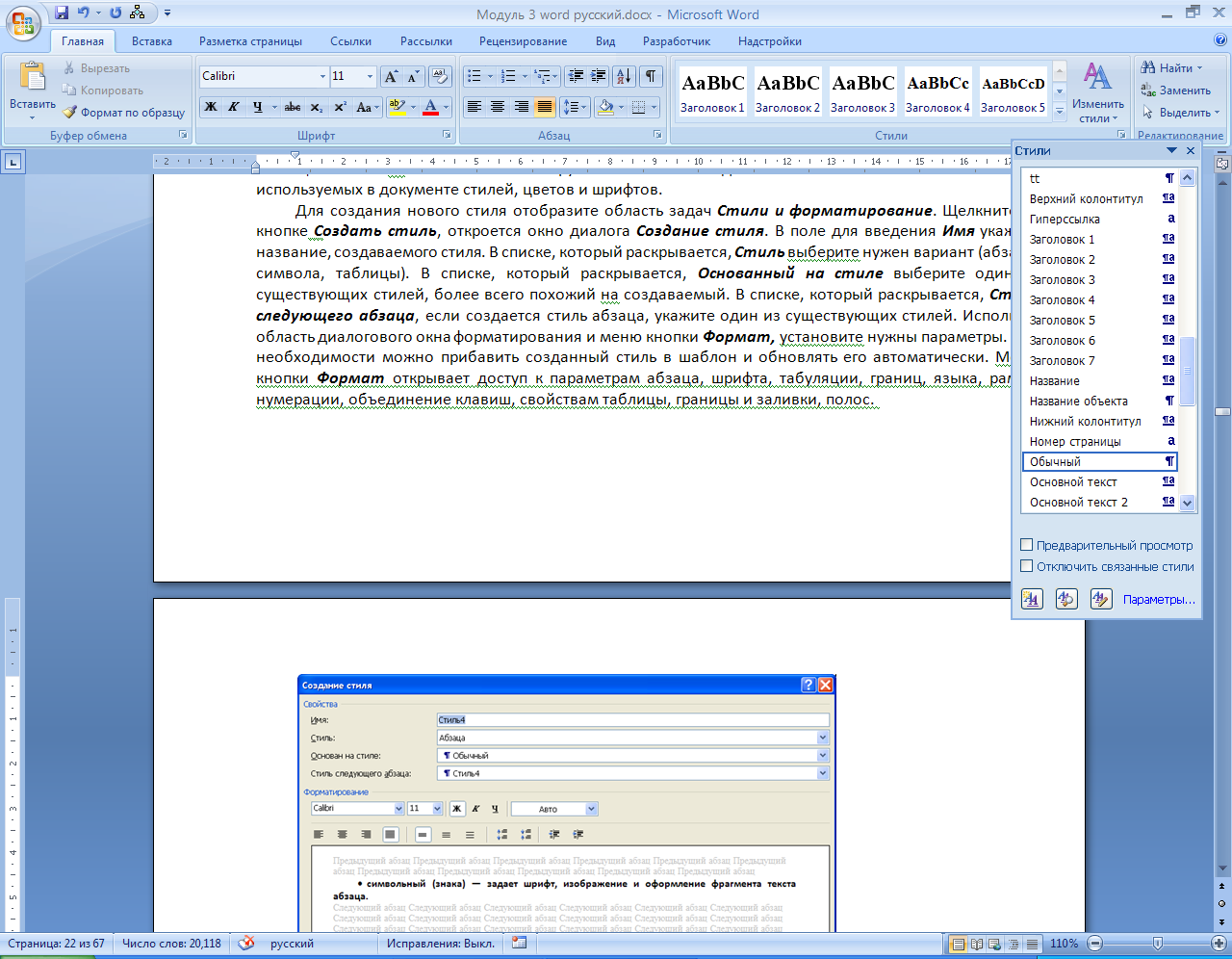
Рисунок 21. Область задач Стили
Для создания нового стиля отобразите область задач Стили (Рисунок 21). Щелкните на кнопке Создать стиль, откроется окно диалога Создание стиля (Рисунок 22). В поле ввода Имя укажите название создаваемого стиля. В раскрывающемся списке Стиль выберите нужный вариант (абзаца, знака, связанный (абзац и знак), таблицы, списка). В списке Основан на стиле выберите один из существующих стилей, более всего похожий на создаваемый. В списке Стиль следующего абзаца, если создается стиль абзаца, укажите один из существующих стилей. Используя область диалогового окна форматирования и меню кнопки Формат, установите нужные параметры. При необходимости можно добавить созданный стиль в шаблон и обновлять его автоматически. Меню кнопки Формат открывает доступ к параметрам абзаца, шрифта, табуляции, границ, языка, рамки, нумерации, сочетаний клавиш.

Рисунок 22. Диалоговое окно Создание стиля
Оформление текста с помощью стилей дает несколько преимуществ. Стиль позволяет хранить сложный вариант форматирования, который можно быстро назначить любому абзацу или фрагменту. Стиль можно поместить в шаблон, и его будут наследовать все документы, созданные на основе этого шаблона. Изменив стиль, вы сразу измените вид всех фрагментов документа, оформленных согласно этому стилю. Модифицировав стиль в шаблоне, вы сразу же измените вид всех фрагментов текста, которые отформатировали этим стилем во всех документах, основанных на скорректированном шаблоне. Чтобы этого добиться, для каждого из выбранных документов в окне диалога Шаблоны и надстройки (для его открытия нажмите кнопку Microsoft Office, затем нажмите кнопку Параметры Word, выберите в списке пункт Надстройки, в окне Управление надстройками Microcoft Office с помощью списка Управление выберите Надстройки Word и нажмите кнопку Перейти) должен быть установлен флажок Автоматически обновить стили.
Для применения стиля можно использовать также сочетания клавиш (см. приложение 2.8).

Рисунок 23. Окно Инспектор стилей в области задач
Увидеть форматирование текущего фрагмента текста можно с помощью окна Инспектор стилей (Рисунок 23), которое отображается после нажатия кнопки Инспектор стилей в окне Стили (Рисунок 21). Для более детального описания форматирования документа можно воспользоваться окном Показать форматирование (Рисунок 24), для его отображения нужно выделить фрагмент документа и нажать кнопку Показать форматирование в окне Инспектор стилей (Рисунок 23) (или нажать комбинацию клавиш Shift + F1). После этого появится область задач Показать форматирование (Рисунок 24), в которой и будет отображено текущее форматирование.
Рисунок 24. Окно Показать форматирование в области задач
Используя следующие сочетания клавиш, можно скопировать форматирования Ctrl + Shift + С и вставить форматирование Ctrl + Shift + V. Для копирования формата можно также воспользоваться инструментом Формат по образцу, который находится в группе Буфер обмена (Рисунок 11) на вкладке Главная.
Отобразите в области задач окна Инспектор стилей (Рисунок 23) и Показать форматирование (Рисунок 24) и посмотрите какой стиль использован для форматирования различных фрагментов текста.
Выберите для первого абзаца стиль Основной текст с отступом в окне Стиль (Рисунок 21), отображенном в области задач.
Установите для второго абзаца стиль Выделенная цитата с помощью списка Стиль в группе Стили (Рисунок 20) на вкладке Стили.
Нажмите кнопку Создать стиль в области задач Стили (Рисунок 21). В диалоговом окне задайте следующие параметры Имя — Мое выделение, Стиль — Знака, Шрифт — Monotype Corsiva, Начертание — полужирный курсив.
Для словосочетаний Болонский процесс и Кредитно-модульная система организации учебного процесса выберите в области задач Стили (Рисунок 21) стиль Мое выделение.
Измените набор стилей на Простые, используя кнопку Изменить стили в группе Стили (Рисунок 20) на вкладке Главная.
На заметку!
Word позволяет последовательно нумеровать абзацы или выделять их с помощью разнообразных маркеров, размещаемых слева от первых строк абзацев.
Списки могут быть весьма удобны при подготовке документа. Существуют нумерованные и маркированные списки (Рисунок 25). Нумерованный список удобен при наличии последовательных элементов. Если последовательность элементов не имеет значения, более подходящим вариантом может быть маркированный список.

Рисунок 25. Виды списков: маркированный, нумерованный и многоуровневый
Списки бывают одноуровневыми и многоуровневыми: элементы одноуровневого списка расположены на одном уровне иерархии и имеют одинаковые отступы; многоуровневые списки содержат несколько вложенных списков.
Существует несколько способов создания списка, но одним из наиболее распространенных является автоматическое создание списка при вводе. Чтобы создать маркированный список, введите звездочку (*) и пробел. Звездочка преобразуется в маркер, и создается список. Закончив ввод первого элемента списка, нажмите клавишу ENTER, и на следующей строке появится новый маркер. Чтобы автоматически создать нумерованный список, введите единицу и точку (1.), а затем пробел. Этот способ впервые реализован в программе Word 2007 (в предыдущих версиях Word для создания списка необходимо было нажать клавишу ENTER, после ввода первого элемента списка). Для создания списка таким способом можно использовать ряд символов (кроме *) (см. приложение 2.9).
Чтобы автоматически создать нумерованный список (на основе цифр или букв), используйте начальное значение последовательности (1, a, A, I, i и т.д.), за которым следует один из следующих символов (точка (.), правая круглая скобка ()), точка и правая круглая скобка (.)), дефис (–), закрывающая угловая скобка (>))) и пробел. Также можно заключить номер или букву в скобки ().
В программе Word для списков автоматически задается отступ от поля страницы.
Проще всего завершить создание списка, дважды нажав клавишу ENTER. Каждый раз при нажатии клавиши ENTER в конце списка появляется новый маркер или номер, однако при повторном нажатии этой клавиши последний маркер или номер исчезает, и можно начать новый абзац на новой строке.
В некоторых случаях, когда, например, в середине списка требуется ввести текст под маркером с таким же отступом, как у расположенного выше текста, можно воспользоваться клавишей BACKSPACE.

Рисунок 26. Коллекция маркеров
Кнопки Маркеры или Нумерация в группе Абзац (Рисунок. 17) на вкладке Главная также можно использовать для создания новых списков или изменения уже существующих. Нажмите кнопку и начните ввод, чтобы создать первый элемент списка, или выделите уже введенный текст и нажмите кнопку Маркеры или Нумерация в группе Абзац (Рисунок. 17) на вкладке Главная, чтобы преобразовать каждый абзац в элемент списка. Обе эти кнопки «запоминают» последний использовавшийся тип списка и при повторном использовании создают список того же типа.
Для сортировки созданного списка, можно воспользоваться кнопкой Сортировка в группе Абзац (Рисунок. 17) на вкладке Главная. При сортировке нумерованного списка сортируются только элементы списка, а не сами номера (таким образом, номер 1 по-прежнему будет отображаться первым и т. д.).
Можно изменить оформление маркированного списка, выбрав один из множества встроенных вариантов маркеров. Достаточно щелкнуть стрелку рядом с кнопкой Маркеры в группе Абзац (Рисунок. 17) на вкладке Главная для отображения коллекции маркеров (Рисунок 26). Можно создать свой собственный маркер, выбрав Определить новый маркер внизу диалогового окна. Можно создать маркер двух типов: символ или рисунок.

Рисунок 27. Коллекция нумерованных списков
Имеется также встроенная коллекция нумерованных списков (Рисунок 27). Можно настраивать характеристики шрифта, например цвет, для создания собственной нумерации или стиля маркеров на основе символов.
Маркеры и номера можно форматировать отдельно от текста в элементах списка. Для этого необходимо щелкнуть один из маркеров или номеров, чтобы выделить только их, не выделяя текст в элементах списка. Выделив маркеры или номера, форматируйте их как обычный текст с помощью команд, доступных на ленте. Затем щелкните за пределами списка, чтобы отобразить обновленное форматирование.
Если Word распознает шаблон форматирования, используемый при создании списка, то соответствующие параметры форматирования применяются ко всем последующим элементам списка. Например, если выделить первое предложение элемента списка полужирным шрифтом, а оставшуюся часть абзаца ввести обычным шрифтом, то остальные элементы списка будут отформатированы на основе этого шаблона автоматически. Если нажать клавишу ENTER в конце строки и начать ввод текста второго элемента, он будет выделен полужирным шрифтом. После ввода первого предложения текст опять будет вводиться в обычном формате.
При вставке списка в существующий список или сразу же после существующего списка Word автоматически объединяет списки и устанавливает для них общую нумерацию. Это можно изменить, нажав кнопку Параметры вставки, отображаемую справа от вставленного текста, и выбрав Вставить список без объединения.
Выделите весь документ и нажмите кнопку Маркеры в группе Абзац (Рисунок. 17) на вкладке Главная или нажмите кнопку Маркеры на мини-панели инструментов (Рисунок 2), можно также воспользоваться командой контекстного меню Маркер; в раскрывающемся списке выберите понравившийся стиль списка.
Сохраните документ под именем работа_1_3.docх.
На заметку!
Если некоторые элементы списка должны содержать подпункты, то используется многоуровневый список. Многоуровневый список содержит вложенные списки, которые могут образовывать множество уровней. Многоуровневый список, как и одноуровневый, может быть маркированным или нумерованным, но, кроме того, позволяет комбинировать числа, буквы и маркеры. Все элементы одноуровневого списка находятся на первом уровне, однако после добавления списка в один из элементов, создается список второго уровня. Каждый новый список внутри существующего списка создает новый уровень.
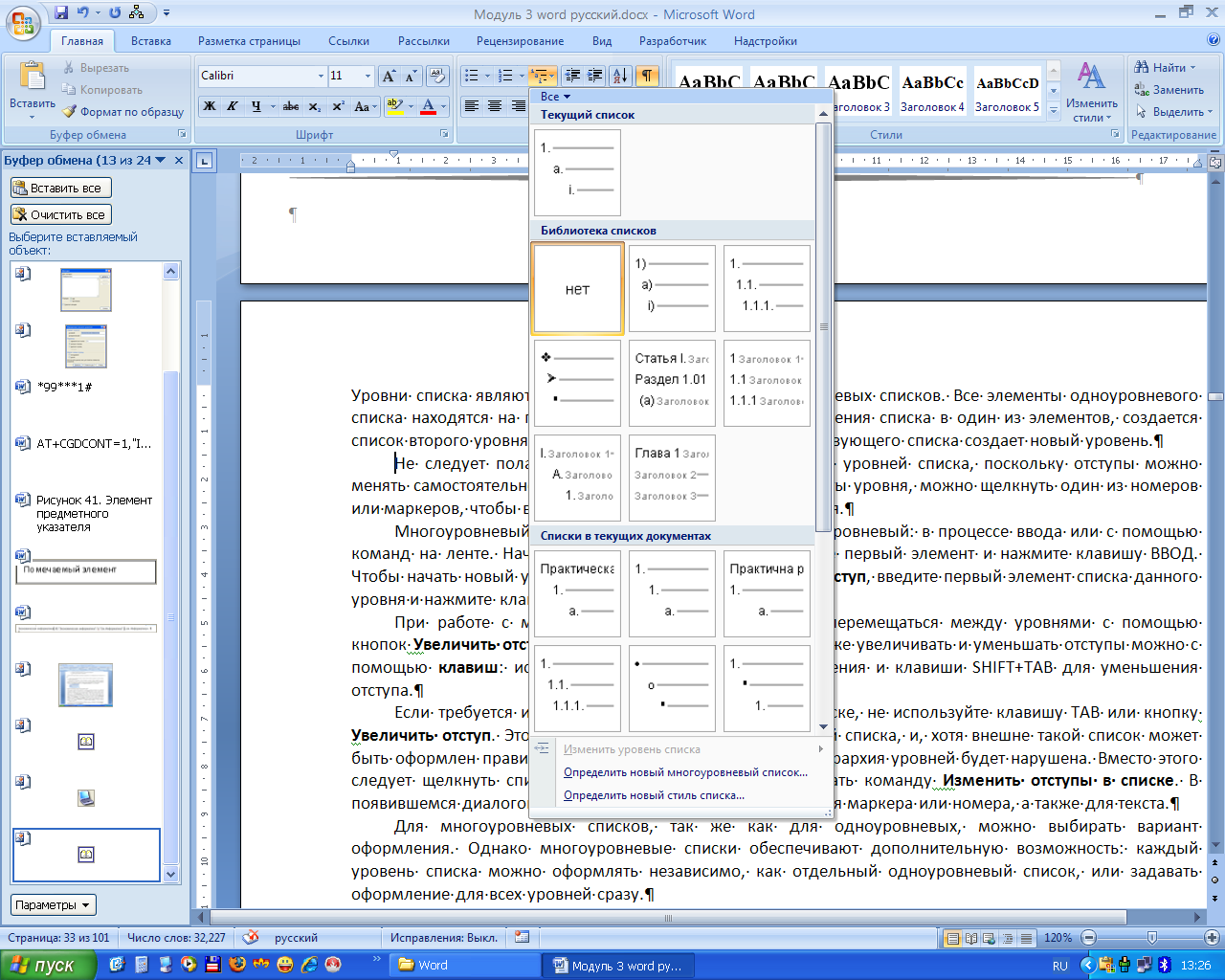
Рисунок 28. Коллекция многоуровневых списков
Не следует полагаться на отступы для определения уровней списка, поскольку отступы можно менять самостоятельно. Если требуется увидеть все элементы уровня, можно щелкнуть один из номеров или маркеров, чтобы выделить все элементы данного уровня.
Многоуровневый список создается так же, как одноуровневый: в процессе ввода или с помощью команд на ленте. При работе с многоуровневыми списками можно перемещаться между уровнями с помощью кнопок Увеличить отступ и Уменьшить отступ в группе Абзац (Рисунок. 17) на вкладке Главная. Увеличивать и уменьшать отступы можно также с помощью клавиш: используйте клавишу TAB для увеличения и клавиши SHIFT+TAB для уменьшения отступа. Для изменения отступа от левого поля необходимо щелкнуть на списке правой кнопкой мыши и в контекстном меню выбрать команду Изменить отступы в списке. В появившемся диалоговом окне можно настроить отступы для маркера или номера, а также для текста.
Для многоуровневых списков, так же как для одноуровневых, можно выбирать вариант оформления. Однако многоуровневые списки обеспечивают дополнительную возможность: каждый уровень списка можно оформлять независимо, как отдельный одноуровневый список, или задавать оформление для всех уровней сразу, используя коллекцию многоуровневых списков (Рисунок 28).
Для отображения коллекции многоуровневых списков (Рисунок 28) нажмите кнопку Многоуровневый список в группе Абзац (Рисунок. 17) на вкладке Главная. Можно выбрать встроенный или создать собственный список. Для создания собственного многоуровневого списка, нажмите кнопку Многоуровневый список/Определить новый многоуровневый список в группе Абзац (Рисунок. 17) на вкладке Главная. После этого в диалоговом окне Определение нового многоуровневого списка (Рисунок 29) необходимо задать характеристики каждого уровня.
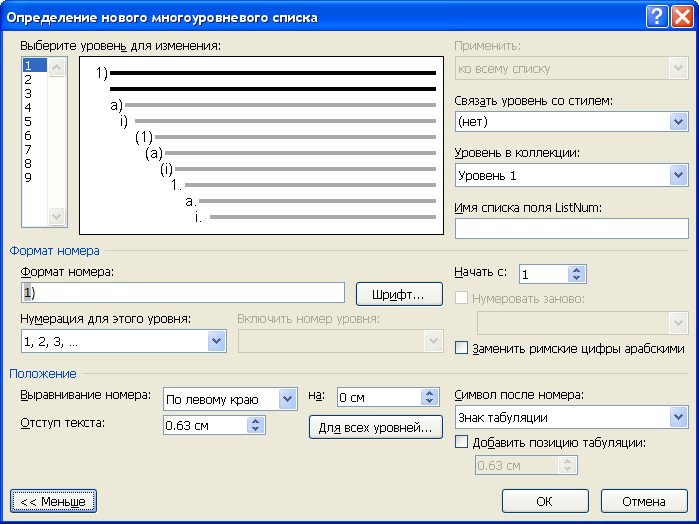
Рисунок 29. Диалоговое окно Определение нового многоуровневого списка
Имеется также возможность определить новый стиль списка с помощью команды Многоуровневый список/Определить новый стиль списка в группе Абзац (Рисунок. 17) на вкладке Главная, в открывшемся диалоговом окне Определение нового стиля списка (Рисунок 30) можно задать нужные параметры. Следует воспользоваться этой командой, если данный вариант оформления списка будет использоваться вновь, однако в него может потребоваться внести изменения. Созданный стиль списка можно изменить, при этом все экземпляры данного стиля в документе будут обновлены соответствующим образом. Нет необходимости создавать стиль повторно «с нуля», достаточно сохранить его. Если не определять новый стиль, а просто добавить новый вариант оформления списка в коллекцию, то его уже нельзя будет позднее настроить.

Рисунок 30. Диалоговое окно Определение нового стиля списка
Создайте документ, который содержит статью закона Украины об образовании взрослых, приведенную ниже. Для этого выполните команду Многоуровневый список/Определить новый многоуровневый список в группе Абзац (Рисунок. 17) на вкладке Главная. В диалоговом окне Определение нового многоуровневого списка (Рисунок 29) установите следующие параметры для списка:
название раздела — уровень 1, Связать уровень со стилем – Заголовок 1, Формат номера – Раздел, Нумерация для этого уровня – I, II, III, … , Начать с VI;
название статьи — уровень 2, Связать уровень со стилем Заголовок 2, Формат номера – Статья, Нумерация для этого уровня – 1, 2, 3, …, Начать с 25;
пункт — уровень 3, Нумерация для этого уровня – 1, 2, 3, …, Начать с – 1;
подпункт — уровень 4, Нумерация для этого уровня – Символ •;
______________________________________________________________________
 ______________________________________________________________________
______________________________________________________________________
Сохраните документ под именем работа_1_4.docх.
В документе, который содержит текст статьи, выполните следующее форматирование:
тип шрифта статьи — Times New Roman (Unicode);
заголовок печатается прописными буквами, начертание — Полужирный, размер шрифта — 14 пт, стиль — Заголовок 1;
имена и регалии авторов необходимо напечатать через 10 пт после названия, начертание — курсив, размер шрифта — 10 пт, стиль — Имена и регалии;
список терминов необходимо разместить через 10 пт после имен и регалий, размер шрифта – 11 пт;
аннотации статьи (по 10 строк) на английском, русском и украинском языках печатаются через 20 пт после списка терминов с одинарным междустрочным интервалом, аннотации разделяются интервалом размером — 10 пт, размер шрифта — 10 пт, стиль — Аннотация;
текст статьи необходимо расположить через 20 пт после аннотаций: размер шрифта — 12 пт, отступ красной строки абзаца — 1,27 см, междустрочным интервал – полуторный, размер шрифта — 12 пт;
для подзаголовков, которые встречаются в тексте статьи, используйте стили Заголовок 2, Заголовок 3 и т.д.
Сохраните документ под именем работа_1_5.docх.
Откройте документ, который содержит статью Історія розвитку Болонського процесу (см. приложение 2.5).
Выполните команду Поля/Зеркальное в группе Параметры страницы (Рисунок 5) на вкладке Разметка страницы.
На заметку!
Можно легко и быстро отформатировать весь документ, применив темы документа (набор унифицированных элементов, определяющих внешний вид документа с помощью цвета, шрифтов и графических объектов). Тема документа представляет собой набор вариантов форматирования, включающих цветовую тему (набор цветов), тему шрифтов (набор шрифтов заголовков и основного текста) и тему эффектов (набор линий и заливок). Все документы Microsoft Office Word 2007 (включая новые и пустые) содержат тему. Темой по умолчанию является тема Office, в которой текст помещается на белом фоне и выделяется темными ненасыщенными цветами.
Приложения Microsoft Word, Excel и PowerPoint имеют несколько заранее определенных тем документов. Пользователь может также создавать и свои темы путем настройки существующих тем документов, а затем сохранять их в виде пользовательских тем документов. Темы документов используются всеми приложениями Office совместно, так что все документы Office могут иметь единообразный вид.

Рисунок 31. Группа Темы вкладки Разметка страницы
Для того чтобы изменить тему выполните команду Темы в группе Темы (Рисунок 31) на вкладке Разметка страницы и выберите нужную тему документа.

Рисунок 32. Диалоговое окно Создание новых цветов темы
Настройка темы документа включает изменение используемых цветов, шрифтов, линий и эффектов заливки. Изменения, внесенные в один или несколько компонентов некоторой темы, влияют на стили, примененные в активном документе. Для использования этих изменений в новом документе можно сохранить их как пользовательскую тему документа.
Цвета темы содержат четыре цвета для текста и фона, шесть цветов для выделения и два цвета для гиперссылок. На кнопке Цвета темы в группе Темы (Рисунок 31) на вкладке Разметка страницы отображаются текущие цвета текста и фона. Для создания собственного набора цветов темы цвета выполните команду Цвета темы/Создать новые цвета темы в группе Темы (Рисунок 31) на вкладке Разметка страницы. В диалоговом окне Создание новых цветов темы (Рисунок 32) в разделе Цвета темы нажмите кнопку со списком элемента цвета темы, который хотите изменить. При этом в разделе Образец отображаются вносимые изменения.

Рисунок 33. Диалоговое окно Создание новых шрифтов темы
Шрифты темы содержат шрифт заголовка и шрифт основного текста. При нажатии кнопки Шрифты темы в группе Темы (Рисунок 31) на вкладке Разметка страницы названия используемых шрифтов заголовков и основного текста отображаются под названием темы. Чтобы создать собственный набор шрифтов темы выполните команду Шрифты темы/Создать новые шрифты темы в группе Темы (Рисунок 31) на вкладке Разметка страницы. В диалоговом окне Создание новых шрифтов темы (Рисунок 33) в полях Шрифт заголовка и Шрифт основного текста выберите нужные шрифты. В разделе Образец будут отображаться вносимые изменения.
Эффекты темы представляют собой наборы эффектов линий и заливки. При нажатии кнопки Эффекты темы в группе Темы (Рисунок 31) на вкладке Разметка страницы отобразятся в списке в виде рисунка над названием темы. Нельзя создать собственный набор эффектов темы. Для того чтобы выбрать нужный эффект в теме документа нажмите кнопку Эффекты темы в группе Темы (Рисунок 31) на вкладке Разметка страницы. Выберите эффект, который нужно использовать.
Примените к документу тему Модульная, используя группу Темы (Рисунок 31) на вкладке Разметка страницы.
Измените цвета темы и сохраните изменения в качестве новой пользовательской темы.
На заметку!
Для изменения разметки и форматирования одной или нескольких страниц документа используются разрывы разделов. В коллекции шаблонов страницы Microsoft Word доступно множество стандартных вариантов разметки страницы. В каждом разделе можно задать следующие параметры: поля, размер и ориентация бумаги, источник бумаги для принтера, границы страницы, выравнивание текста на странице по вертикали, колонтитулы, колонки, нумерация страниц, нумерация строк, сноски.
Разрыв раздела определяет форматирование текста в предыдущем разделе. При удалении разрыва раздела вместе с ним удаляется форматирование текста в разделе, расположенном перед ним. Этот текст становится частью следующего раздела и принимает соответствующее форматирование. Разрыв раздела, определяющий форматирование последней части документа, не отображается.
В приведенных ниже примерах (Рисунок 34) представлены типы разрывов разделов, которые можно вставить в документ (на рисунках разрыв раздела отображается двойной пунктирной линией).

Рисунок 34. Типы разрывов разделов: а) со следующей страницы, б) на текущей странице, в) с нечетной (четной) страницы
Для начала нового раздела со следующей страницы (Рисунок 34 а) выберите команду Разрывы/Со следующей страницы в группе Параметры страницы (Рисунок 35) на вкладке Разметка страницы. Такой тип разрыва раздела полезен в тех случаях, когда требуется начать новую главу.
Для начала нового раздела на той же странице (Рисунок 34 б) выберите команду Разрывы/Текущая страница в группе Параметры страницы (Рисунок 35) на вкладке Разметка страницы. Этот тип разрыва раздела используется для изменения форматирования на текущей странице, например, для изменения числа колонок.
Для начала нового раздела со следующей четной или нечетной страницы (Рисунок 34 в) выберите команду Разрывы/С четной страницы или Разрывы/С нечетной страницы в группе Параметры страницы (Рисунок 35) на вкладке Разметка страницы.

Рисунок 35. Группа Параметры страницы вкладки Разметка страницы
Для изменения разметки и форматирования части документа выберите место, с которого будет начинаться текст с другим форматированием. Можно выбрать часть документа, вставив два разрыва раздела в ее начале и конце. Затем выберите команду Разрывы в группе Параметры страницы (Рисунок 35) на вкладке Разметка страницы, и в раскрывающемся списке выберите необходимый тип разрыва раздела.
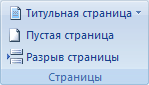
Рисунок 36. Группа Страницы вкладки Вставка
Для вставки принудительного разрыва страницы щелкните в месте, откуда следует начать новую страницу. Затем выберите команду Разрыв страницы в группе Страницы (Рисунок 36) на вкладке Вставка либо команду Разрывы/Страница в группе Параметры страницы (Рисунок 35) на вкладке Разметка страницы.
Установите курсор в конце текста статьи и выполните команду Разрывы/С нечетной страницы в группе Параметры страницы (Рисунок 35) на вкладке Разметка страницы.
На новой странице вставьте заголовок Список литературы.
На заметку!
Для вставки пустой страницы установите курсор в то место документа, где требуется вставить новую страницу. Страница будет вставлена непосредственно перед курсором. Выберите команду Пустая страница в группе Страницы (Рисунок 36) на вкладке Вставка.
Для вставки титульной страницы выберите команду Титульная страница в группе Страницы (Рисунок 36) на вкладке Вставка. Выберите разметку титульной страницы в галерее параметров. Выберите титульную страницу и замените шаблонный текст собственным. Титульная страница всегда вставляется в начало документа независимо от расположения курсора. Если вставить в документ новую титульную страницу, она заменит существующую. Чтобы удалить титульную страницу выполните команду Титульная страница/Удалить текущую титульную страницу в группе Страницы (Рисунок 36) на вкладке Вставка.
Вставьте титульную страницу, заполнив все ее поля.
На заметку!
Колонтитулами называют области, расположенные в верхнем, нижнем и боковом полях (пустое пространство на странице за пределами области печати) каждой из страниц документа (Рисунок 37).

Рисунок 37. Колонтитулы
Колонтитулы содержат текст и изображения, которые можно изменять. В колонтитулы можно включать номера страниц, время, дату, эмблему компании, название документа, имя файла, а также фамилию автора. Сведения в колонтитулах отображаются в затененном виде, их нельзя изменить одновременно с основным текстом документа. Чтобы изменить колонтитул или сведения на полях страницы, дважды щелкните колонтитул, а затем воспользуйтесь контекстной вкладкой Работа с колонтитулами/Конструктор (Рисунок 38).

Рисунок 38. Контекстная вкладка Работа с колонтитулами/Конструктор
В документе можно использовать готовые колонтитулы, которые легко поддаются изменению. Кроме того, можно создать собственные колонтитулы, содержащие эмблему компании и имеющие уникальный вид, а затем сохранить их в коллекции.

Рисунок 39. Группа Колонтитулы вкладки Вставка
Для добавления одного колонтитула для всего документа выберите команду Верхний колонтитул или Нижний колонтитул в группе Колонтитулы (Рисунок 39) на вкладке Вставка. В открывшемся списке выберите нужный вариант верхнего или нижнего колонтитула. Этот колонтитул будет вставлен на каждой странице документа. При необходимости можно изменить формат текста колонтитула, выделив нужный текст и воспользовавшись параметрами форматирования, доступными на мини-панели инструментов (Рисунок 2). В режиме разметки можно быстро переключаться между колонтитулами и основным текстом документа. Для этого дважды щелкните затененный колонтитул или основной текст документа.
Для вставки в колонтитул текста или графики с сохранением в коллекции выберите команду Верхний колонтитул/Изменить верхний колонтитул или Нижний колонтитул/Изменить нижний колонтитул в группе Колонтитулы (Рисунок 39) на вкладке Вставка. Вставьте текст или рисунок. Для сохранения созданного колонтитула в коллекции параметров колонтитулов выделите текст или изображение в колонтитуле, а затем выберите команду Сохранить выделенный фрагмент как новый верхний колонтитул или Сохранить выделенный фрагмент как новый нижний колонтитул.
Для удаления колонтитулов установите курсор в любом месте документа и выберите команду Верхний колонтитул/Удалить верхний колонтитул или Нижний колонтитул/Удалить нижний колонтитул в группе Колонтитулы (Рисунок 39) на вкладке Вставка. Колонтитулы будут удалены во всем документе.
Для создания разных колонтитулов для четных и нечетных страниц откройте диалоговое окно Параметры страницы (нажмите стрелку возле названия группы Параметры страницы (Рисунок 35) на вкладке Разметка страницы), а затем перейдите на вкладку Источник бумаги. Установите флажок Различать колонтитулы четных и нечетных страниц. Или на контекстной вкладке Работа с колонтитулами/ Конструктор (Рисунок 38) установите флажок Разные колонтитулы для четных и нечетных страниц в группе Параметры. Теперь можно вставлять верхний или нижний колонтитул для четных и нечетных страниц. При необходимости в группе Переходы на вкладке Работа с колонтитулами/ Конструктор (Рисунок 38) нажмите соответствующую кнопку для перехода к верхнему или нижнему колонтитулу четной или нечетной страницы. Создайте верхний или нижний колонтитул для нечетных страниц в области Верхний колонтитул нечетной страницы или Нижний колонтитул нечетной страницы. Создайте верхний и нижний колонтитулы для четных страниц в области Верхний колонтитул четной страницы или Нижний колонтитул четной страницы.
В документе, разбитом на разделы, можно вставлять, изменять и удалять колонтитулы отдельно для каждого раздела или использовать одинаковые колонтитулы для всех разделов.
Для создания разных (одинаковых) колонтитулов для нескольких разделов документа установите курсор в разделе, для которого необходимо создать другой колонтитул выберите команду Верхний колонтитул/Изменить верхний колонтитул или Нижний колонтитул/Изменить нижний колонтитул в группе Колонтитулы (Рисунок 39) на вкладке Вставка. На вкладке Работа с колонтитулами/ Конструктор (Рисунок 38) в группе Переходы нажмите кнопку Как в предыдущем разделе для разрыва (установления) связи между колонтитулами текущего и предыдущего разделов (в Microsoft Word надпись Как в предыдущем в правом верхнем углу колонтитула не отображается). После этого измените существующий колонтитул или создайте новый колонтитул для данного раздела.
В диалоговом окне Параметры страницы на вкладке Источник бумаги установите Различать колонтитулы четных и нечетных страниц.
Вставьте верхние колонтитулы, используя команду Верхний колонтитул в группе Колонтитулы (Рисунок 39) на вкладке Вставка.
Для того чтобы перейти к верхнему колонтитулу второго раздела используйте группу Переходы контекстной вкладки Работа с колонтитулами/Конструктор (Рисунок 38).
Отожмите кнопку Как в предыдущем в группе Переходы контекстной вкладки Работа с колонтитулами/Конструктор (Рисунок 38). Заполните область Верхний колонтитул четной страницы названием статьи – Історія розвитку Болонського процесу, а область Верхний колонтитул нечетной страницы – ФИО студента, выполняющего работу.
На заметку!
Номера страниц, связанные с колонтитулами, добавляются в верхней или нижней части страницы, а также на полях.
В галерее доступны различные виды номеров страниц. Выберите команду Номер страницы в группе Колонтитулы (Рисунок 39) на вкладке Вставка. Выбор значения Вверху страницы, Внизу страницы, На полях страницы или Текущее положение определяет, где именно в документе будут отображаться номера страниц. Выберите в коллекции вид номеров страниц. После добавления номеров страниц их можно изменить, выбрав для них шрифт, размер и формат.
Для того чтобы начать нумерацию страниц с другого номера установите курсор в любом месте документа и выберите команду Номер страницы/Формат номеров страниц в группе Колонтитулы (Рисунок 39) на вкладке Вставка. В диалоговом окне Формат номера страницы введите нужное число в поле Начать с.
Для того чтобы установить различную нумерацию в частях или разделах документа установите курсор в разделе, в котором требуется начать повторную нумерацию страниц. Выберите команду Номер страницы/Формат номеров страниц в группе Колонтитулы на (Рисунок 39) вкладке Вставка. В диалоговом окне Формат номера страницы в поле Начать с введите значение 1.
Выполните команду Номер страницы/Внизу страницы в группе Колонтитулы (Рисунок 39) на вкладке Вставка. Выберите понравившийся формат номера.
На заметку!

Рисунок 40. Колонки: а)связанные надписи; б)газетные колонки
Для создания параллельных колонок текста на нескольких страницах используют связанные надписи или таблицы, которые могут принудить текст колонки 1 переходить в колонку 1 на следующей странице. Текст, расположенный рядом с первым в колонке 2, может переходить в колонку 2 на следующей странице параллельно колонке 1. Этот способ полезный, если нужно сопоставить два похожих текста, например, английский текст можно расположить слева, а украинский — справа. В отличие от этого метода, при использовании команды Колонки в группе Параметры страницы (Рисунок 35) на вкладке Разметка страницы текст будет переходить из колонки 1 в колонку 2 на текущей странице. Для регулирования длины колонок в режиме разметки установите курсор в конец текста, который нужно выровнять, выполните команду Разрывы/Текущая страница в группе Параметры страницы (Рисунок 35) на вкладке Разметка страницы, в тексте будет вставлен разрыв раздела. И после применения команды Колонки группы Параметры страницы (Рисунок 35) на вкладке Разметка страницы текст будет равномерно распределен по колонкам. Для изменения количества колонок для брошюры или журнала выберите команду Колонки в группе Параметры страницы (Рисунок 35) на вкладке Разметка страницы и выберите необходимый формат. Для принудительного разрыва колонки используйте команду Разрывы/Столбец в группе Параметры страницы (Рисунок 35) на вкладке Разметка страницы.
Выделите аннотации. Выполните команду Колонки/Три в группе Параметры страницы (Рисунок 35) на вкладке Разметка страницы.
Установите курсор после аннотации на английском языке и выполните команду Разрывы/Столбец в группе Параметры страницы (Рисунок 35) на вкладке Разметка страницы.
Установите курсор после аннотации на русском языке и выполните команду Разрывы/Столбец в группе Параметры страницы (Рисунок 35) на вкладке Разметка страницы.
На заметку!
Сноски (Рисунок 41) используются в документе для пояснений, комментариев и ссылок на другие документы. При этом для подробных комментариев лучше использовать обычные сноски, а для ссылок на источники — концевые. Если необходимо создать библиографию, можно использовать команды, доступные на вкладке Ссылки в группе Ссылки и списки литературы (Рисунок 52), которые предназначены для создания источников и цитат и управления ими.
Сноска состоит из двух связанных частей: знака сноски (число, знак или сочетание знаков, указывающие на наличие в сноске дополнительных сведений) и текста сноски.

Рисунок 41. Сноски: 1) знак обычной и концевой сноски; 2) разделитель; 3) текст обычной сноски; 4) текст концевой сноски
В Microsoft Word ведется автоматическая нумерация сносок в соответствии с указанной схемой: сквозная нумерация по всему документу или отдельно для каждого раздела. При перемещении, копировании или удалении автоматически нумеруемых сносок оставшиеся знаки сносок автоматически перенумеровываются. Для вставки сноски в режиме разметки установите курсор в то место, где необходимо вставить знак сноски. Выберите команду Вставить сноску или Вставить концевую сноску в группе Сноски (Рисунок 42) на вкладке Ссылки.

Рисунок 42. Группа Сноски вкладки Ссылки
Для вставки следующей сноски можно использовать клавиши быстрого доступа. Для вставки обычной сноски нажмите клавиши CTRL+ALT+F. Для вставки концевой сноски нажмите клавиши CTRL+ALT+D.
По умолчанию обычные сноски помещаются внизу страницы, а концевые — в конце документа. Для изменения формата обычной или концевой сноски нажмите стрелку возле названия группы Сноски (Рисунок 42) на вкладке Ссылки. В открывшемся диалоговом окне Сноски (Рисунок 43) можно выбрать Положение сноски (внизу страницы, внизу текста, в конце документа, в конце раздела), Формат (формат номера, символ, начать с, продолжить нумерацию или начинать нумерацию в каждом разделе) и область применения.

Рисунок 43. Диалоговое окно Сноски
После вставки сноски в документ будет вставлен номер сноски, а курсор окажется справа от него. Введите текст сноски.
Для возврата к знаку сноски в документе дважды щелкните номер сноски внизу страницы или в конце документа.
Для удаления сноски следует удалить знак сноски, в окне документа используя клавишу DELETE, а не текст сноски в области сносок. При удалении знака сноски, текст сноски удаляется автоматически.
Выполните команду Вставить сноску в группе Сноски (Рисунок 42) на вкладке Ссылки и вставьте минимум пять сносок к ключевым словам статьи: Болонський процес, кредит, бакалавр, магістр, доктор філософії, в тексте сноски пояснения к этим словам. Для этого установите курсор после первого вхождения ключевого слова статьи в текст. Откройте диалоговое окно Сноски. Установите следующие параметры Положение сноски — Внизу страницы, Формат номера — а, b, с..., Нумерация — В каждом разделе. Нажмите кнопку Вставка. Введите текст сноски, которая содержит значение слова.
На заметку!

Рисунок 44. Группа Режимы просмотра документа вкладки Вид
Для удобства работы в Microsoft Word можно выбирать разные режимы просмотра документов в зависимости от выполняемых задач:
Разметка страниц используется по умолчанию. В режиме разметки документа все объекты отображаются в том виде, который они будут иметь на бумаге. Этот режим используется для редактирования колонтитулов, настройки полей, а также для работы со столбцами и графическими объектами. При использовании этого режима для ввода и редактирования текста можно сэкономить место на экране, скрыв пустое пространство в верхней и нижней части страницы. Чтобы перейти в режим разметки можно использовать команду Разметка страницы в группе Режимы просмотра документа (Рисунок 44) на вкладке Вид, или нажмите кнопку Разметка страницы в левом нижнем уголку окна.
Режим чтения. Режим полноэкранного чтения оптимизирован для чтения документа на экране компьютера. В режиме полноэкранного чтения можно также отображать документ в том виде, в каком он будет выведен на печать. Он позволяет постранично просматривать документ, используя следующие способы: при помощи стрелок, расположенных в нижних углах страниц, при помощи клавиш PAGE DOWN и PAGE UP или клавиш ПРОБЕЛ и BACKSPACE, при помощи стрелок перехода, расположенных по центру в верхней части экрана. Чтобы перейти в режим чтения можно использовать команду Режим чтения в группе Режимы просмотра документа (Рисунок 44) на вкладке Вид или нажмите кнопку Режим чтения в левом нижнем уголку окна.
Веб-Документ. В режиме веб-документа документ отображается в том виде, который он будет иметь при просмотре с помощью веб-браузера. Документ может отображаться как одна длинная страница без разрывов страниц, с переносом текста и таблиц в зависимости от размеров окна. Он удобен для создания веб-страниц или документов, предназначенных для просмотра на экране. В этом режиме отображается фон, перенос текста выполняется в зависимости от размеров окна, а рисунки занимают те же позиции, что и в окне веб-браузера. Чтобы перейти в режим веб-документа, можно использовать команду Веб-документ в группе Режимы просмотра документа (Рисунок 44) на вкладке Вид или кнопку Веб-документ в левом нижнем уголку окна.
Черновик. В режиме черновика отображается форматирований текст и упрощенная разметка страницы. Режим черновика подходит для выполнения большинства задач правки и форматирования. Он предназначен для ввода, редактирования и форматирования текста. В режиме черновика границы страниц, колонтитулы, фон, графические объекты и рисунки, для которых не был определен стиль обтекания в тексте, не отображаются. Чтобы перейти в режим черновика можно использовать команду Черновик в группе Режимы просмотра документа (Рисунок 44) на вкладке Вид или кнопку Черновик в левом нижнем уголку окна.
Структура. В режиме структуры заголовки документа смещены в зависимости от соответствующего им уровня в структуре документа. Такой режим позволяет видеть структуру документа, а также перемещать, копировать и реорганизовывать текст с помощью перетягивания заголовков. В режиме структуры можно сократить документ, оставив основные заголовки, или развернуть его, отобразить все заголовки и основной текст. Границы страниц, колонтитулы, рисунки и фон в режиме структуры не отображаются. Чтобы перейти в режим структуры, можно использовать команду Структура в группе Режимы просмотра документа (Рисунок 44) на вкладке Вид, или кнопку Структура в левом нижнем уголку окна.
Если в режиме структуры щелкнуть один раз слева от абзаца, будет выделен весь абзац, а не одна строка. Если выделить заголовок, содержащий свернутый подчиненный текст, этот текст также будет выделен (даже если он не виден). Любые действия, произведенные над заголовком, в том числе перемещение, копирование и удаление, будут выполнены и со свернутым текстом
Предварительный просмотр. В режиме предварительного просмотра документ отображается в том виде, в котором он будет напечатан. Его удобно использовать для просмотра нескольких страниц документа в уменьшенном виде. В этом режиме можно просматривать разрывы страниц, скрытый текст и подложку, а также изменять содержимое или форматирование документа перед его печатью. Чтобы перейти в режим предварительного просмотра, можно использовать кнопку Microsoft Office команду Печать/Предварительный просмотр.
Используя кнопки в левой нижней части окна и группу Режимы просмотра документа (Рисунок 44) вкладки Вид, посмотрите и сравните, как представляется документ в разных режимах.
Сохраните документ под именем работа_1_6.docх.
Форматирование документа (оглавление, предметный указатель, список литературы). Вставка рисунков и формул. Вставка таблиц, работа с таблицами, вычисления в таблицах. Слияние документов и подготовка документа для печати
Запустите Microsoft Word.
Откройте документ работа_1_6_.docх.
На заметку!
Оглавление можно создать, выбрав стили заголовков, которые требуется включить в оглавление. Microsoft Word содержит коллекцию стилей заголовков. Пометьте элементы оглавления и выберите стиль оглавления из коллекции. Office Word автоматически создает оглавление из помеченных заголовков. Наиболее простым способом является создание оглавления с использованием встроенных стилей заголовков. Можно создать оглавления при помощи пользовательских стилей, примененных к документу. Можно также присвоить уровни элементов оглавления отдельным фрагментам текста.
Для пометки элементов оглавления с применением встроенных стилей заголовков выделите заголовок, к которому необходимо применить тот или иной стиль заголовка. Выберите необходимый стиль в группе Стили (Рисунок 20) на вкладке Главная.

Рисунок 45. Группа Оглавление вкладки Ссылки
Если элементами оглавления должны стать фрагменты текста, к которым не был применен стиль заголовка, то пометить такие фрагменты как элементы оглавления можно следующим образом. Выделите текст, который требуется включить в оглавление и выберите команду Добавить текст в группе Оглавление (Рисунок 45) на вкладке Ссылки. Выберите уровень, к которому следует отнести выделенный текст. После того как все элементы оглавления будут помечены, можно приступить к сборке оглавления.
Для создания оглавления при помощи встроенных стилей заголовков установите курсор в месте, куда должно быть вставлено оглавление (обычно это начало документа). Выберите команду Оглавление в группе Оглавление (Рисунок 45) на вкладке Ссылки, а затем выберите необходимый стиль оглавления.
Для того чтобы воспользоваться дополнительными параметрами, откройте диалоговое окно Оглавление, для этого выберите команду Оглавление/Оглавление в группе Оглавление (Рисунок 45) на вкладке Ссылки.

Рисунок 46. Диалоговое окно Параметры оглавления
Для создания оглавления при помощи пользовательских стилей, примененных к документу, установите курсор в то место документа, где должно быть вставлено оглавление. Выберите команду Оглавление/Оглавление в группе Оглавление (Рисунок 45) на вкладке Ссылки. Нажмите кнопку Параметры. В диалоговом окне Параметры оглавления (Рисунок 46) в столбце Доступные стили найдите стиль, примененный к заголовкам в документе. Чтобы указать уровень, который должен быть представлен стилем заголовка, введите целое число от 1 до 9 в поле столбца Уровень, расположенное рядом с именем стиля. Если требуется применить только пользовательские стили, удалите номера уровней в полях столбца Уровень для встроенных стилей.
Если заголовки или другие элементы оглавления были добавлены в документ или удалены из него, обновить оглавление можно простым способом: выделите его и нажмите клавишу F9 или выберите команду Обновить таблицу в группе Оглавление (Рисунок 45) на вкладке Ссылки. Установите переключатель в положение обновить только номера страниц или обновить целиком. Можно также воспользоваться контекстным меню.
Для удаления оглавления выберите команду Оглавление/Удалить оглавление в группе Оглавление (Рисунок 45) на вкладке Ссылки. Или выделите оглавление и нажмите клавишу DELETE.
Выделите название статьи и установите для него стиль Заголовок 1.
Прочитайте статью, разбейте её на разделы и дайте каждому из них заголовок. Установите для них стиль Заголовок 2. (Примерный список разделов: Визначення Болонського процесу. Етапи Болонського процесу. Основні цілі Болонського процесу. Учасники Болонського процесу. Болонський процес в Україні. Проблем української вищої освіти у контексті Болонського процесу. Список літератури.)
Установите курсор в начале второй страницы документа (после титульной страницы) и выполните команду Оглавление в группе Оглавление (Рисунок 45) на вкладке Ссылки. Выберите в открывшемся списке понравившийся стиль оглавления.
После оглавления вставьте новый раздел с нечетной страницы.
На заметку!

Рисунок 47. Группа Предметный указатель вкладки Ссылки
Предметный указатель содержит список терминов и тем, рассматриваемых в документе, с указанием страниц, на которых они упоминаются. Чтобы его создать, в документе следует пометить элементы предметного указателя (т. е. указать имя основного элемента и перекрестных ссылок в документе), а затем выполнить сборку предметного указателя.
Предметный указатель можно создать для следующих элементов:
отдельных слов, фраз или символов;
разделов, которые располагаются на нескольких страницах;
ссылок на другие элементы, например «Экономическая информатика, см. Информатика».
Чтобы создать предметный указатель, следует пометить элементы предметного указателя, выбрать вид указателя и собрать его.
Для использования в качестве элемента предметного указателя выделите существующий текст. Если в качестве элемента предметного указателя нужно использовать другой текст, установите курсор в место, куда требуется вставить элемент указателя. Выберите команду Пометить элемент в группе Предметный указатель (Рисунок 47) на вкладке Ссылки. После этого в диалоговом окне Определение элемента указателя (Рисунок 48) заполните необходимые параметры. Для создания основного элемента предметного указателя введите или измените текст в поле основной. Для создания дополнительного элемента, введите текст в поле дополнительный. Для добавления элемента третьего уровня, введите текст дополнительного элемента указателя, двоеточие (:), а затем — текст элемента третьего уровня. Для создания перекрестной ссылки на другой элемент, установите переключатель в группе Параметры в положение Перекрестные ссылки, а затем введите текст нужного элемента. Для того чтобы пометить элемент предметного указателя, нажмите кнопку Пометить. Для пометки всех вхождений данного текста в документ, нажмите кнопку Пометить все.

Рисунок 48. Диалоговое окно Определение элемента указателя
Для пометки ссылок на многостраничные фрагменты текста в предметном указателе выделите фрагмент текста, на который должен ссылаться элемент предметного указателя. Затем выберите команду Закладка в группе Связи (Рисунок 49) на вкладке Вставка. В диалоговом окне Закладка в поле Имя закладки введите имя и нажмите кнопку Добавить. Выберите команду Пометить элемент в группе Предметный указатель (Рисунок 47) на вкладке Ссылки. В диалоговом окне Определение элемента указателя в поле основной введите название элемента указателя для помеченного текста. Установите переключатель в положение диапазон страниц в группе Параметры. В поле Закладка введите или выберите имя созданной ранее закладки, а затем нажмите кнопку Пометить.
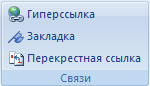
Рисунок 49. Группа Связи вкладки Вставка
После того, как текст помечен как элемент предметного указателя (Рисунок 50), Microsoft Word добавляет в документ специальное поле XE (элемент предметного указателя), содержащее в виде скрытого текста помеченный основной элемент предметного указателя и сведения о перекрестных ссылках, предоставленные пользователем.

Рисунок 50. Элемент предметного указателя
После того как элементы предметного указателя помечены, следует выбрать вид указателя и собрать указатель, поместив его в нужное место документа. Установите курсор в то место, где требуется поместить предметный указатель. Выберите команду Предметный указатель в группе Предметный указатель (Рисунок 47) на вкладке Ссылки. В диалоговом окне Указатель (Рисунок 51) настройте следующие параметры: Формат (Из шаблона, Классический, Затейливый, Современный, Строгий, Формальный, Простой), Тип (с отступом и без отступа), количество колонок, язык, расположение номеров страниц и заполнитель. В разделе Образец печатного документа будут отображаться все вносимые настройки.
Для того чтобы обновить предметный указатель, выделите его и нажмите клавишу F9 или выполните команду Обновить указатель в группе Предметный указатель (Рисунок 47) на вкладке Ссылки.

Рисунок 51. Диалоговое окно Указатель
Для удаления элемента указателя выделите код поля, включая фигурные скобки ({}), и нажмите клавишу DELETE.
Выделите ключевую фразу – Болонський процес. Выполните команду Пометить элемент в группе Предметный указатель (Рисунок 47) на вкладке Ссылки. В диалоговом окне Определение элемента указателя (Рисунок 48) в группе Параметры выберите Текущая страница и нажмите кнопку Пометить все.
Установите курсор в нужное место – перед 4 абзацем статьи. Выполните команду Пометить элемент в группе Предметный указатель (Рисунок 47) на вкладке Ссылки. В диалоговом окне Определение элемента указателя (Рисунок 48) в поле основной введите предыдущую фразу – Болонський процес, а в поле дополнительный введите Перший етап. Установите переключатель Текущая страница и нажмите кнопку Пометить. Пометьте, таким образом, все этапы болонского процесса.
Выделите нужную фразу – Інтеграційний процес. Выполните команду Пометить элемент в группе Предметный указатель на вкладке Ссылки. В диалоговом окне Определение элемента указателя в группе Параметры выберите Перекрестная ссылка, в соответствующем поле введите Болонський процес и нажмите кнопку Пометить.
Пометьте остальные ключевые слова и фразы статьи – еще минимум 5 слов или фраз:
Фраза
Поле ХЕ
цілі Болонського процессу
цілі
учасниками Болонського процесу й декларації «Зона європейського вищої освіти» є
Учасники Болонського процесу
Починаючи з Бергена (травень, 2005), у системі вищої освіти України впроваджені важливі кроки з реалізації положень Болонського процесу
Початок Болонського процесу в Україні
триступінчасту систему вищої освіти
триступінчаста система вищої освіти
Проблеми української вищої освіти у контексті Болонського процесу
Проблеми української вищої освіти
Установите курсор в конец документа и вставьте новый раздел с новой страницы. Поместите в его предметный указатель, для этого выполните команду Предметный указатель в группе Предметный указатель (Рисунок 47) на вкладке Ссылки. В диалоговом окне Указатель установите параметры: Формат — Строгий, Номера страниц по правому краю, Заполнитель — ...., Тип - с отступом, Колонки - 2.
На заметку!
Список литературы — это список литературных источников, на которые пользователь ссылается либо которые цитирует при создании документа. Обычно список литературы размещается в конце документа. В Microsoft Word предусмотрена возможность автоматического создания списка литературы с использованием тех сведений о литературном источнике, которые приведены в документе.

Рисунок 52. Группа Ссылки и списки литературы вкладки Ссылки
Перед тем как приступать к созданию списка литературы выберите стиль, для этого раскройте список Стиль в группе Ссылки и списки литературы (Рисунок 52) на вкладке Ссылки.
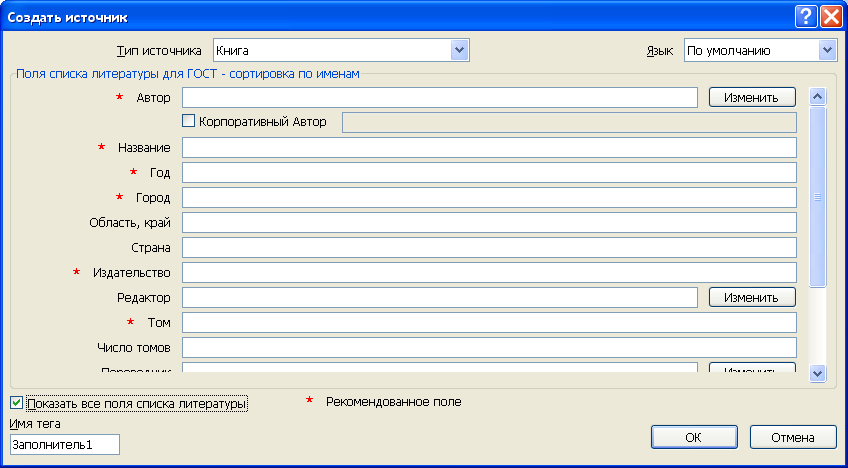
Рисунок 53. Диалоговое окно Создать источник
Выберите стиль, который следует применить к цитате и литературному источнику. Чаще всего для цитат и литературных источников применяются стили ГОСТ – сортировка по названиям или ГОСТ – сортировка по именам. Установите курсор в конце предложения или выражения, которое будет использовано в качестве цитаты. Выполните команду Вставить ссылку/Добавить новый источник в группе Ссылки и списки литературы (Рисунок 52) на вкладке Ссылки. В диалоговом окне Создать источник (Рисунок 53) в поле Тип источника выберите нужный и заполните поля списка. Для ввода дополнительных сведений о литературном источнике установите флажок Показать все поля списка литературы.
Если нужно просто пометить текст как цитируемый, а затем ввести данные об источнике, выполните команду Вставить ссылку/Добавить новый заполнитель в группе Ссылки и списки литературы (Рисунок 52) на вкладке Ссылки. В дальнейшем данные о цитируемом источнике можно будет ввести и обновить поле.
Список литературных источников, на которые пользователь ссылался или цитировал при создании документа, может быть очень большим. Для управления источниками можно воспользоваться окном Диспетчер источников (Рисунок 54), которое открывается с помощью команды Управление источниками в группе Ссылки и списки литературы (Рисунок 52)на вкладке Ссылки.
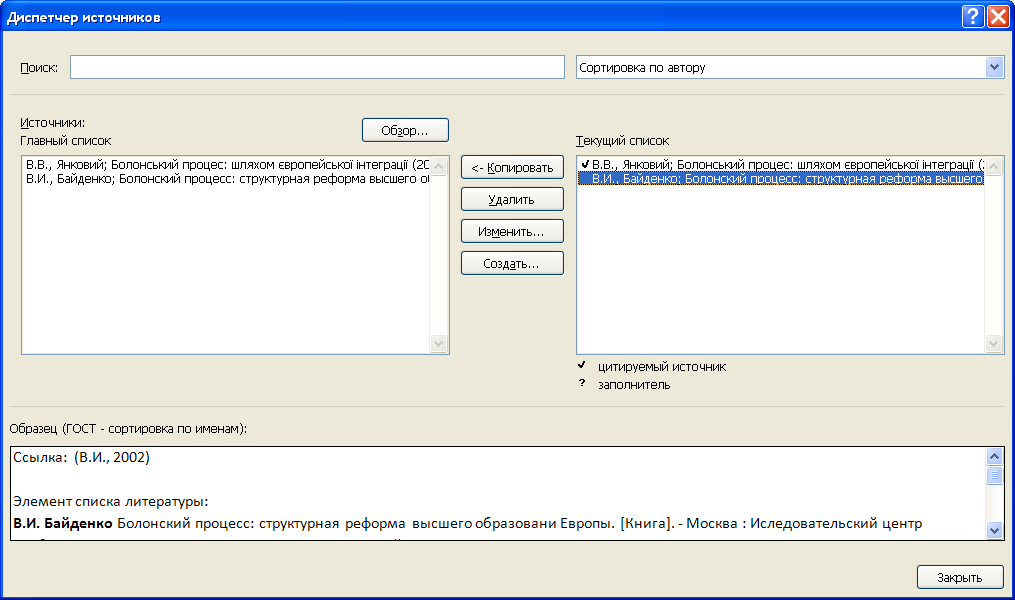
Рисунок 54. Диалоговое окно Диспетчер источников
При открытии нового документа, который не содержит цитат и ссылок, все литературные источники, использованные в ранее созданных документах, отображаются в списке Главный список. Если документ содержит цитаты и ссылки, все литературные источники этих цитат и ссылок отображаются в списке Текущий список, а все литературные источники, на которые были ссылки как в ранее созданных документах, так и в данном документе, отображаются в списке Главный список.
Диспетчер источников (Рисунок 54) позволят находить нужные источники по ключевому слову, используя поле Поиск, выполнять сортировку источников по различным параметрам, а также импортировать из других сохраненных списков (с помощью кнопки Обзор). Также можно копировать источники из одного списка в другой, удалять изменять и создавать. Если в документе содержатся заполнители, то они отображаются в текущем списке с вопросительным знаком, перед тем, как формировать список литературы, для них необходимо ввести данные.
Создать список литературы можно в любой момент после того, как в документ вставлен один или несколько источников. Для этого установите курсор в то место, где требуется вставить список литературы и выполните команду Список литературы в группе Ссылки и списки литературы (Рисунок 52) на вкладке Ссылки. Для того чтобы обновить список литературы, выделите его и нажмите клавишу F9 или воспользуйтесь контекстным меню – команда Обновить поле.

Рисунок 55. Группа Таблица ссылок вкладки Ссылки
В юридических документах таблица ссылок содержит список ссылок на судебные решения, законодательные акты и правовые нормы с указанием соответствующих страниц. Чтобы создать таблицу ссылок, необходимо пометить ссылку (ссылка на конкретный законодательный акт, судебное решение или иной юридический документ), для этого нужно выполнить команду Пометить ссылку в группе Таблица ссылок (Рисунок 55) на вкладке Ссылки, при этом Microsoft Word вставит в документ особое поле ТА (элемент таблицы ссылок), аналогично как в случае с предметным указателем. Далее следует либо найти и пометить следующую ссылку в полной или краткой форме, либо автоматически пометить все последующие вхождения данной ссылки в документе. Если существующие категории, такие как судебные решения или законодательные акты, для ссылок использоваться не будут, то при необходимости измените или добавьте категории ссылок. При сборке таблицы ссылок Microsoft Word находит помеченные ссылки, классифицирует их по категориям и снабжает соответствующими номерами страниц, после чего полученная таблица ссылок отображается в документе.
Создайте список литературы к статье, используя Диспетчер источников (Рисунок 54). Вставьте список литературы в конце документа в новом разделе.
Сохраните документ под именем работа_2_1.docx.
На заметку!
Подложки - это текст или изображение, которые отображаются под основным текстом. Они часто используются для привлекательности или определения состояния документа. Подложка видна в режиме разметки и режиме полноэкранного чтения или в напечатанном документе.

Рисунок 56. Группа Фон страницы вкладки Параметры страницы
Для добавления в документ подложки выберите команду Подложка в группе Фон страницы (Рисунок 56)на вкладке Разметка страницы.

Рисунок 57. Диалоговое окно Печатная подложка
Выберите в коллекции подложек предварительно разработанную подложку или выберите пункт Настраиваемая подложка. В диалоговом окне Печатная подложка (Рисунок 57) можно выбрать нужный рисунок или ввести текст, который будет использоваться в качестве подложки.
Для удаления подложки выберите команду Подложка/Удалить подложку в группе Фон страницы (Рисунок 56) на вкладке Разметка страницы.
В документе работа_2_1.docx вставьте в качестве подложки текст Болонский процесс, используя команду Подложка в группе Фон страницы (Рисунок 56) на вкладке Разметка страницы.
На заметку!
Для добавления цвета или текстуры фона выберите команду Цвет страницы в группе Фон страницы (Рисунок 56) на вкладке Разметка страницы. Выберите нужный цвет в группе Цвета темы или Стандартные цвета. Для изменения или добавления таких эффектов, как градиент, текстура и узор выберите команду Цвет страницы/Способы заливки в группе Фон страницы (Рисунок 56) на вкладке Разметка страницы. Перед тем, как настраивать градиент или узор, сначала выделите необходимый цвет.
Установите в качестве фона узор Дранка светло-синего цвета, используя команду Цвет страницы/Способы заливки в группе Фон страницы (Рисунок 56) на вкладке Разметка страницы.
На заметку!
В Microsoft Word можно добавить границы на страницу, в текст, в таблицу, в ячейки таблицы, к графическим объектам и рисункам. Можно добавлять границу ко всем сторонам или только к одной стороне всех страниц в документе, к выделенным страницам, только к первой странице или ко всем страницам за исключением первой. Можно добавлять границы с различным стилем и цветом линий, а также различные графические границы.

Рисунок 58. Диалоговое окно Границы и заливка, вкладка Граница
Для добавления границы к рисунку, таблице или тексту выделите объект, к которому требуется добавить границу. Выполните команду Границы страницы в группе Фон страницы (Рисунок 56) на вкладке Разметка страницы. В диалоговом окне Границы и заливка откройте вкладку Граница (Рисунок 58), затем выберите тип границ в группе Тип. Выберите нужный стиль, цвет и ширину границы. Для того чтобы задать границы только для отдельных сторон выбранной области, выберите другая в группе Тип. В группе Образец выберите нужные стороны схемы или воспользуйтесь кнопками для установки и удаления границ. Для того чтобы задать точное положение границы абзаца относительно текста, выберите параметр абзацу в списке Применить к и нажмите кнопку Параметры, а затем задайте нужные параметры.
Для добавления границы к странице выполните команду Границы страницы в группе Фон страницы (Рисунок 56) на вкладке Разметка страницы. Перейдите на вкладку Страница в диалоговом окне Границы и заливка. Выберите тип границ в группе Тип. Если нужно задать границы, лишь для некоторых сторон страницы, выберите другая в группе Тип. В поле Образец щелкните на изображении страницы в том месте, где должна отображаться граница. Задайте стиль, цвет и ширину границы. Если нужно задать художественную границу, выберите рисунок в поле Рисунок. Для указания области применения выберите нужный параметр в списке Применить к. Если требуется указать точное положение границы на странице, нажмите кнопку Параметры, а затем выберите нужный параметр.
Для удаление границы рисунка, таблицы или текста, выделите объект, границу которого требуется удалить. Выберите команду Границы страницы в группе Фон страницы (Рисунок 56) на вкладке Разметка страницы. В диалоговом окне Границы и заливка на вкладке Границы (Рисунок 58) в группе Тип выберите параметр Нет.
Для удаления границы страницы выберите команду Границы страницы в группе Фон страницы (Рисунок 56) на вкладке Разметка страницы. В диалоговом окне Границы и заливка на вкладке Страница в группе Тип выберите параметр Нет.
Установите курсор на вторую страницу (содержащую оглавление), выполните команду Границы страниц в группе Фон страницы на вкладке Разметка страницы. В диалоговом окне Граница и заливка на вкладке Страница выберите Тип — Рамка, Рисунок —
 ,
и Применить
к этому разделу (только к 1-ой странице).
,
и Применить
к этому разделу (только к 1-ой странице).
На заметку!
Основными типами графических объектов, которые могут использоваться, являются объекты SmartArt, диаграммы, рисунки и клипы. Графические объекты включают в себя фигуры, блок-схемы, кривые и прямые линии и объекты WordArt. Свойства графических объектов можно менять, используя различные цвета, узоры, границы и другие эффекты. Создаваемый в Word графический объект может быть помещен на полотно. С помощью полотна можно упорядочивать рисунки в документе.
Полотно обеспечивает границу в виде рамки между рисунком и остальной частью документа. По умолчанию граница и фон полотна не отображаются, однако к полотну можно применять форматирование, как к любому графическому объекту. Кроме того, полотно помогает удерживать части рисунка вместе, что особенно полезно, когда он состоит из нескольких фигур. Лучше всего предварительно создавать полотно, если нужно формировать изображение более чем из одной фигуры.

Рисунок 59. Коллекция фигур
Создание рисунка в приложении Microsoft Word нужно начинать с вставки полотна. Полотно помогает упорядочивать и изменять размеры объектов. Для этого установите курсор в том месте документа, где нужно создать рисунок. Выполните команду Фигуры/Новое полотно в группе Иллюстрации (Рисунок 60) на вкладке Вставка.

Рисунок 60. Группа Иллюстрации вкладки Вставка

Рисунок 61. Контекстно-зависимая вкладка Средства рисования/Формат
После вставки полотна или любой фигуры появляется контекстно-зависимая вкладка Средства рисования/Формат (Рисунок 61). Эта вкладка позволяет вставить любую фигуру из коллекции (Рисунок 59), настроить стиль фигуры, добавить эффект тени и объемности, изменить размер, а также работать с группой графических объектов.
Для ускорения работы можно группировать фигуры, рисунки и другие объекты. Группировка позволяет отразить, повернуть, переместить, увеличить или уменьшить сразу все эти фигуры или объекты как одну фигуру или как один объект. Можно также одновременно изменить атрибуты всех фигур в группе (например, сменить цвет заливки или добавить тень). Эффекты нельзя применять к группе как к единому объекту, поскольку эффект (например, тень) применяется ко всем фигурам или объектам группы, а не к контуру группы. Можно выбрать один из элементов группы и применить атрибут без отмены группировки фигур; можно также создавать группы внутри групп, чтобы конструировать сложные рисунки. В любой момент можно отменить группировку фигур, а позже восстановить группировку.

Рисунок 62. Контекстно-зависимая вкладка Работа с надписями/Формат
Объекты или фигуры, которые необходимо сгруппировать должны находиться на полотне, если это не так, то нужно вставить новое полотно и разместить на нем объекты или фигуры. После этого выделите фигуры или другие объекты, которые следует сгруппировать. Выполните команду Группировать/Группировать в группе Упорядочить на контекстно-зависимой вкладке Средства рисования/Формат (Рисунок 61) для фигур без текста, а для фигур с текстом – на контекстно-зависимой вкладке Работа с надписями/Формат (Рисунок 62).

Рисунок 63. Контекстно-зависимая вкладка Работа с рисунками/Формат
Если нужно сгруппировать рисунки, то для каждого рисунка, который следует включить в группу, установите любой вариант Обтекание текстом кроме пункта В тексте. После этого вставьте полотно для рисования (Фигуры/Новое полотно в группе Иллюстрации (Рисунок 60) на вкладке Вставка). Вырежьте рисунки, которые требуется сгруппировать, и вставьте их на полотно. Выделите рисунки и выполните команду Группировать/Группировать в группе Упорядочить на контекстно-зависимой вкладке Работа с рисунками/Формат (Рисунок 63).
После объединения фигур, рисунков или других объектов в группу можно и дальше выбирать отдельные фигуры, рисунки или объекты внутри группы. Выделите группу, а затем щелкните фигуру, рисунок или объект, который нужно выделить. Нельзя группировать рисунки, фигуры и другие объекты из разных программ.
Для того чтобы отменить группировку фигур, рисунков или других объектов выделите ее и выполните команду Группировка/Разгруппировать в группе Упорядочить на контекстно-зависимой вкладке (Рисунок 61 – Рисунок 63).
Чтобы форматировать полотно, выделите его и в контекстном меню выберите команду Форматировать полотно, она позволяет задать границу и заливку для полотна, установить его размер и положение, а также замещающий текст.
Используя коллекцию фигур и контекстно-зависимые вкладки, нарисуйте домик (Рисунок 64) на предварительно вставленном полотне.
Выделите все графические объекты и выполните команду Группировать/Группировать в группе Упорядочить на контекстно-зависимой вкладке Средства рисования/Формат (Рисунок 61).

Рисунок 64. Домик
Выделите полотно, на котором нарисован домик, и выполните команду Положение/Положение посередине в центре с обтеканием текста вокруг рамки в группе Упорядочить на контекстно-зависимой вкладке Средства рисования/Формат (Рисунок 61).
На заметку!

Рисунок 65. Коллекция стилей WordArt
WordArt — это коллекция стилей текста, которые можно добавлять к документам системы Microsoft Office для создания таких декоративных эффектов, как затененный или зеркальный (с отражением) текст. Изменять текст WordArt можно так же, как и любой другой текст в фигуре. Для вставки объекта WordArt нажмите кнопку Объект WordArt (Рисунок 65) в группе Текст на вкладке Вставка, а затем выберите требуемый стиль WordArt. Введите текст в поле Текст.
Вставьте надпись для созданного рисунка: Милый дом, используя понравившийся стиль WordArt.
На заметку!
Используя инструменты Рисования можно рисовать блок-схемы (или блок-диаграммы), они включают фигуры и соединительные линии. Соединительная линия — это линия, у которой есть точки соединения на концах линии и которая остается связанной с присоединяемыми фигурами. Существует три вида соединительных линий: прямые, уступом (углом) и скругленные. Для того чтобы добавить соединительную линию в блок-схему, она должна находиться на полотне. Для вставки линии можно воспользоваться коллекцией фигур команды Фигуры в группе Иллюстрации (Рисунок 60) на вкладке Вставка, или группой Вставка фигур на контекстно-зависимой вкладке Средства рисования/Формат (Рисунок 61). В группе Линии выберите линию или соединительную линию, которую нужно добавить. Чтобы нарисовать линию, которая не прикреплена к фигуре, щелкните в любом месте в документе, а затем протащите курсор, чтобы нарисовать линию. Чтобы нарисовать линию, соединяющую фигуры, на первой фигуре укажите курсором место (места возможных соединений на фигуре обозначаются синими точками, если провести курсором по фигуре), где будет присоединена соединительная линия, щелкните первое место соединения, укажите другую фигуру, а затем щелкните второе место соединения. После выбора соединительной линии на фигурах появятся красные круглые точки при проведении курсором над ними. Эти точки показывают, где можно прикрепить соединительную линию. При упорядочивании фигур, связанных соединительными линиями, эти линии остаются прикрепленными и двигаются вместе с фигурами. Если переместить также и конец соединительной линии, он открепится от фигуры, а затем его можно прикрепить к другому месту соединения на той же фигуре или к другой фигуре. После присоединения соединительной линии к месту соединения эта линия остается прикрепленной к фигурам, независимо от того, как будет двигаться каждая фигура.
Используя фигуры и соединительные линии, нарисуйте блок-схему, которая содержит Рисунок. 66.

Рисунок. 66. “БОЛОНСКИЙ СТАНДАРТ” – система квалификаций после Бергена
На заметку!
Рисунки и клипы можно вставлять или копировать в документ из множества различных источников, например, загружать их с веб-узлов, копировать с веб-страниц или вставлять из содержащих их файлов.
Кроме того, можно управлять тем, как рисунок или клип располагаются относительно текста внутри документа.
Для вставки клипа установите курсор в месте вставки клипа и выполните команду Клип в группе Иллюстрации (Рисунок 60) на вкладке Вставка. В области задач Клип в текстовом поле Искать введите слово или фразу, описывающую нужный клип, или введите полное или частичное имя клипа. Чтобы ограничить результаты поиска определенной коллекцией клипов, в поле Просматривать щелкните стрелку и выделите ту коллекцию, которую нужно найти. Чтобы ограничить поиск только среди клипов, щелкните стрелку в поле Искать объекты и установите флажок рядом с типами файлов Клипы. В области задач Клип можно также искать фотографии, фильмы и звуковые файлы. Чтобы расширить границы поиска включением этих типов файлов, установите рядом с ними флажки. После настройки параметров нажмите кнопку Начать. Чтобы вставить клип, щелкните на нем в полученном списке.
Для вставки рисунка из другого документа или веб-страницы воспользуйтесь буфером обмена.
Для вставки рисунка из файла установите курсор в месте вставки рисунка и выполните команду Рисунок в группе Иллюстрации (Рисунок 60) на вкладке Вставка. Найдите изображение, которое нужно вставить, и дважды щелкните на нем.
Приложение Microsoft Word по умолчанию внедряет рисунок в документ. При этом данные объекта становятся частью документа и все изменения, внесенные в объект, отражаются в документе. Размер файла можно уменьшить путем включения ссылки на рисунок. При этом сохраняется связь между двумя файлами и при изменении данных в исходном файле данные в документе со связью обновляются. Для установления связи в диалоговом окне Вставка рисунка нажмите стрелку возле кнопки Вставить и выберите пункт Связать с файлом.
Выполните команду Рисунок в группе Иллюстрации (Рисунок 60) на вкладке Вставка, выберите рисунок, нарисованный вами при знакомстве с графическим редактором Paint.
Установите стиль рисунка — со скругленными углами белая на контекстно-зависимой вкладке Работа с рисунками/Формат (Рисунок 63).
Выполните команду Рисунок в группе Иллюстрации (Рисунок 60) на вкладке Вставка, выберите рисунок, нарисованный вами при знакомстве с графическим редактором Paint. В диалоговом окне Вставка рисунка нажмите на стрелочку на кнопке Вставить и выберите Связать с файлом.
Откройте файл с рисунком и измените цвет заливки. Сохраните его и выйдите из Paint. Посмотрите, как изменились вставленные вами рисунки.
Выполните команду Клип в группе Иллюстрации на вкладке Вставка. В области задач Клип в поле Искать введите слово учёба. В списке Просматривать выберите Коллекции Microsoft Office. В списке Искать объекты выберите Клипы и Фотографии.
Выберите понравившийся клип и вставьте его в документ.
На заметку!
Название представляет собой пронумерованную надпись (например, Рисунок 1), которую добавляют к рисунку, таблице, формуле и любому другому элементу. Название и формат номера можно изменять для различных типов элементов. Можно также создать новое название. В этом случае при удалении, добавлении и перемещении объектов нумерацию объектов можно обновить.
Название можно добавить к рисункам, формулам или другим объектам. Можно также использовать эти названия для создания списка элементов, имеющих названия, например, списка рисунков или списка формул.

Рисунок 67. Группа Названия вкладки Ссылки
Для добавления названия вначале выберите объект (таблицу, уравнение, рисунок или другой объект), к которому требуется добавить название. Затем выберите команду Вставить название в группе Названия (Рисунок 67) на вкладке Ссылки.

Рисунок 68. Диалоговое окно Название
В диалоговом окне Название (Рисунок 68) в списке Подпись выберите название, которое наилучшим образом описывает объект, например рисунок, таблица или формула. Если список не содержит подходящего названия, нажмите кнопку Создать, введите новую подпись в поле Название, а затем нажмите кнопку ОК. Установите положение названия: Под выделенным объектом или Над выделенным объектом. В поле Название после вставленной подписи и номера введите любой текст, который требуется отобразить в названии, включая знаки препинания. С помощью кнопки Нумерация можно настроить формат номера.
Microsoft Word вставляет названия как текст, однако вставляет также последовательный номер названия в виде поля. Если название выглядит как {SEQ Рисунок \* ARABIC}, Word отображает коды полей (текстовый заполнитель, показывающий место, где будут отображаться указанные сведения из источника данных; элементы, генерирующие результат поля, которые включают знаки поля, тип поля и инструкции) вместо значения поля. Чтобы просмотреть значения полей, нажмите сочетание клавиш ALT+F9 или щелкните правой кнопкой мыши код поля и выберите команду Коды/значения полей в контекстном меню.
Для удаления названия выделите его и нажмите клавишу DEL. После удаления названия можно обновить оставшиеся названия.
Можно изменить формат номера, изменить надпись в названии или изменить все названия в документе и обновить все надписи в документе после изменения одной или нескольких надписей.
При вставке нового названия Microsoft Word автоматически обновляет номера названий. Однако при удалении или перемещении названия приходится обновлять названия вручную. Выделите одно или несколько названий для обновления. Затем в контекстном меню выберите команду Обновить поле. Чтобы обновить названия, можно также выделить название или весь документ и нажать клавишу F9.
Выделите первый рисунок и выполните команду Вставить название в группе Названия (Рисунок 67) на вкладке Ссылки. Установите следующие параметры Подпись — Рисунок, Положение — Под выделенным объектом, Название — Рисунок 1. Дом.
Добавьте названия ко всем рисункам документа.
На заметку!
Список иллюстраций — это список рисунков, формул и других изображений в документе. Построение его аналогично построению содержания: Word ищет набор элементов одного стиля и формирует список, связывая со страницами, на которые находятся рисунки.
Для создания списка иллюстраций поместите курсор в документе в том месте, где требуется вставить список иллюстраций. Затем выберите команду Список иллюстраций в группе Названия (Рисунок 67) на вкладке Ссылки.
В диалоговом окне Список иллюстраций (Рисунок 69) выберите нужное название в списке Название в разделе Общие.
Если документ содержит названия с различными надписями и требуется включить в список иллюстраций все названия, нажмите кнопку Параметры, установите флажок Стиль, а затем выберите Название в списке.
Настройте форматирование с помощью других параметров: Показать номера страниц, Номера страниц по правому краю, Заполнитель, Форматы; используя кнопки Параметры и Изменить можно задать стиль форматирования будущего списка. После настройки нажмите кнопку OK. Список иллюстраций будет автоматически добавлен в документ, в том месте, где был установлен текстовый курсор (для списка иллюстраций будет создан собственный раздел). Если затем в документе будут внесены изменения в названия, список иллюстраций можно будет обновить, нажав клавишу F9.
Установите курсор в конце документа и выполните команду Список иллюстраций в группе Названия (Рисунок 67) на вкладке Ссылки. В диалоговом окне Список иллюстраций (Рисунок 69) установите следующие параметры: Формат — Простой, Показать номера страниц, Номера страниц по правому краю, Заполнитель — ...., Название — Рисунок.
Сохраните документ под именем работа_2_2.docх.

Рисунок 69. Диалоговое окно Список иллюстраций
Создайте новый документ и сохраните его под именем работа_2_3.docх.
На заметку!
Простые формулы можно вводить, используя математические символы на клавиатуре и команды Подстрочный знак и Надстрочный знак в группе Шрифт (Рисунок 15) на вкладке Главная.
Используя верхний и нижний индексы, наберите выражение:
_______________________________________________________________________
![]()
_______________________________________________________________________
На заметку!

Рисунок 70. Группа Символы вкладки Вставка
Для вставки символов, отсутствующих на клавиатуре, например ¼ и ©, специальных знаков, таких как длинное тире или многоточие, а также знаков Юникода (стандарт кодировки знаков, который позволяет представить в одном наборе знаков почти все языки мира) можно использовать диалоговое окно Символ (Рисунок 71).
Типы доступных для вставки знаков определяются имеющимися шрифтами. Некоторые шрифты, например, могут включать простые дроби (¼), символы национальных алфавитов (Ç, ë) и международные обозначения валют (£, ¥). Встроенный шрифт Symbol включает стрелки, маркеры и знаки, используемые в науке. Доступны также дополнительные шрифты, например Wingdings, содержащие графические знаки.
Для того чтобы вставить символ установите курсор в то место, где необходимо вставить символ. Выберите команду Символ в группе Символы (Рисунок 70) на вкладке Вставка. После этого выберите символ в раскрывающемся списке. Если нужный символ отсутствует в списке, выберите пункт Другие символы. В диалоговом окне Символ (Рисунок 71) выберите нужный символ и нажмите кнопку Вставить. При необходимости выберите нужный Шрифт и Набор.

Рисунок 71. Диалоговое окно Символ
В диалоговом окне Символ (Рисунок 71) можно задать Сочетания клавиш для вставки символа и задать последовательность символов, которые будут заменяться при вводе математическими формулами.
Если известен код знака, можно ввести его непосредственно в документ и нажать сочетание клавиш ALT+X, чтобы преобразовать этот код в знак. Например, если ввести код 002A и нажать клавиши ALT+X, в тексте появится знак звездочки (*). Возможно также обратное преобразование. Чтобы отобразить код знака Юникода в документе, поместите курсор непосредственно после знака и нажмите клавиши ALT+X.
Введите текст, используя команду Символ в группе Символы (Рисунок 70) на вкладке Вставка.
_______________________________________________________________________
![]() _______________________________________________________________________
_______________________________________________________________________
На заметку!
Для ввода формулы можно использовать коды символов Юникода и математические элементы автозамены для замены текста символами. При вводе формулы приложение Word может автоматически преобразовать формулу в профессионально-форматированную формулу.
С помощью меню команды Формула (Рисунок 72) группы Символы (Рисунок 70) вкладки Вставка можно вставить одну из часто используемых формул коллекции в документ. Предварительно нужно установить курсор в месте, куда необходимо вставить формулу.
В Word также есть возможность добавления формулы в список часто используемых формул, для этого нужно выделить формулу, которую нужно добавить, и выполнить команду Формула/Сохранить выделенный фрагмент в коллекцию формул в группе Сервис на контекстно-зависимой вкладке Работа с формулами/Конструктор (Рисунок 73). В диалоговом окне Создание нового стандартного блока введите имя формулы, в списке Коллекция выберите Формулы и настройте остальные параметры.

Рисунок 72. Меню команды Формула
Вставьте следующие выражения, используя коллекцию формул:
_______________________________________________________________________
 _______________________________________________________________________
_______________________________________________________________________
На заметку!

Рисунок 73. Контекстно-зависимая вкладка Работа с формулами/Конструктор
Если во встроенном списке формул нет необходимой, можно воспользоваться редактором формул. Установите курсор в место, где должна быть введена формула и выберите команду Формула/Вставить новую формулу в группе Символы (Рисунок 70) на вкладке Вставка. В документ будет вставлено поле Место для формулы. Дальше с помощью контекстно-зависимой вкладки Работа с формулами/Конструктор (Рисунок 73) необходимо ввести нужную формулу. Она содержит три группы: Сервис, Символы и Структуры. Группа Сервис позволяет настроить различные параметры формул, вставить формулу из коллекции или добавить формулу в коллекцию. Группа Символы позволяет вставить различные символы, которые для удобства сгруппированы: Основные математические символы, Греческие буквы, Буквоподобные символы, Операторы, Стрелки, Отношения с отрицанием, Особые начертания букв и Геометрия. Группа Структуры содержит заготовки для ввода формул, которые объединены в разделы: Дробь, Индекс, Радикал, Интеграл, Крупный оператор, Скобка, Функция, Диакритические знаки, Предел и логарифм, Оператор, Матрица. В каждом разделе содержатся как готовые формулы, так и структуры с местозаполнителями. Местозаполнители формулы — это небольшие пунктирные поля в формуле.
Для того чтобы ввести формулу нужно в группе Структуры выбрать наиболее подходящую, а затем выбрать местозаполнитель и ввести нужные числа или символы.
Чтобы возвратить в Microsoft Word, щелкните в любом месте документа вне формулы.
Введите выражения, используя контекстно-зависимую вкладку Работа с формулами/Конструктор (Рисунок 73):
______________________________________________________________________
 ______________________________________________________________________
______________________________________________________________________
Сохраните документ под именем работа_2_3.docх.
Создайте новый документ и сохраните его под именем работа_2_4.docх.
На заметку!

Рисунок 74. Составные части таблицы
Таблица (Рисунок 74) состоит из ячеек, строк и столбцов, которые могут содержать текст и рисунки. Таблицы часто используются для организации и представление данных. Таблицы также можно использовать для разметки страницы, создания текста, рисунков и вложенных таблиц на веб-странице. Ячейка – это область для ввода данных, образованная пересечением строки и столбца в таблице.
В Microsoft Word можно вставить таблицу, выбрав одну из предварительно отформатированных таблиц, заполненных примерами данных, или указав нужное количество строк и столбцов в таблице. Таблица может быть вставлена непосредственно в документ или вложена в другую таблицу, что позволяет создавать сложные таблицы.

Рисунок 75. Группа Таблицы вкладки Вставка
Простую таблицу можно вставить, используя меню Таблица в группе Таблицы (Рисунок 75) на вкладке Вставка, а затем в области Вставить таблицу путем перетаскивания выберите нужное число строк и столбцов. Максимальный размер таблицы в этом случае будет 8 строк на 10 столбцов.

Рисунок 76. Диалоговое окно Вставка таблицы
Вторым способом вставить таблицу является команда Таблица/Вставить таблицу в группе Таблицы (Рисунок 75) на вкладке Вставка. В этом случае можно перед вставкой таблицы в документ указать ее размеры и формат. Для этого в диалоговом окне Вставка таблицы (Рисунок 76) в области Размер таблицы можно задать Число столбцов и Число строк, а в области Автоподбор ширины столбцов задать параметры подстройки размера таблицы.
После вставки таблицы появляются две контекстно-зависимые вкладки: Работа с таблицами/Конструктор (Рисунок 77) и Работа с таблицами/Макет (Рисунок 78). С их помощью можно совершать различные действия с созданной таблицей.
В созданную таблицу можно добавлять ячейки, строки и столбцы, а также удалять их.
Для добавления ячейки установите курсор в ячейку справа или сверху от того места, куда требуется вставить новую ячейку. Нажмите стрелку возле названия группы Строки и столбцы на контекстно-зависимой вкладке Работа с таблицами/Макет (Рисунок 78). В диалоговом окне Добавление ячеек выберите необходимый параметр (см. приложение 2.11).

Рисунок 77. Контекстно-зависимая вкладка Работа с таблицами/Конструктор
Для добавления строки установите курсор в ячейку строки, над или под которой требуется добавить новую строку. На контекстно-зависимой вкладке Работа с таблицами/Макет (Рисунок 78) в группе Строки и столбцы выберите нужную команду: Вставить сверху или Вставить снизу.

Рисунок 78. Контекстно-зависимая вкладка Работа с таблицами/Макет
Для добавления столбца установите курсор в ячейку столбца, справа или слева от того места, куда требуется вставить новый столбец. На контекстно-зависимой вкладке Работа с таблицами/Макет (Рисунок 78) в группе Строки и столбцы выберите нужную команду: Вставить слева или Вставить справа.
Для удаления ячейки, строки, столбца или таблицы выделите соответствующий объект. Выполните команду Удалить/Удалить ячейки, Удалить/Удалить строки, Удалить/Удалить столбцы или Удалить/Удалить таблицу в группе Строки и столбцы на контекстно-зависимой вкладке Работа с таблицами/Макет (Рисунок 78).
Таблицу можно удалить целиком, но можно также очистить ячейки, не удаляя саму таблицу. Выделите ячейки таблицы, содержимое которых необходимо удалить и нажмите клавишу DELETE.
После создания таблицы можно задать для нее формат при помощи стилей таблицы. Для этого установите курсор в любую ячейку таблицы, для которой требуется задать формат. В группе Стили таблиц на контекстно-зависимой вкладке Работа с таблицами/Конструктор (Рисунок 77) выберите нужный стиль. При наведении указателя мыши на встроенный стиль таблицы можно просмотреть, как будет выглядеть эта таблица в готовом виде. Чтобы применить стиль к таблице, щелкните его. В группе Параметры стиля таблицы на контекстно-зависимой вкладке Работа с таблицами/Конструктор (Рисунок 77) установите или снимите флажки рядом с теми элементами таблицы, которые требуется отобразить или скрыть в выбранном стиле: Строка заголовка, Первый столбец, Строка итогов, Последний столбец, Чередующиеся строки, Чередующиеся столбцы.
Для того чтобы вставить в документ таблицу из коллекции предварительно отформатированных таблиц, можно воспользоваться экспресс-таблицами. Экспресс-таблицы — это таблицы, которые хранятся в коллекциях в качестве стандартных блоков. Получить доступ к ним и повторно воспользоваться ими можно в любое время. Если часто нужно применять таблицу с определенным форматированием, можно сохранить копию этой таблицы в коллекции экспресс-таблиц, и тогда не нужно будет заново создавать такую таблицу каждый раз, когда в ней возникнет необходимость. Экспресс-таблицы содержат примеры данных, которые помогают оценить вид таблицы после того, как в нее будут добавлены данные. Для этого установите курсор в том месте, куда требуется вставить новую таблицу. Выполните команду Таблица/Экспресс-таблицы в группе Таблицы (Рисунок 75) на вкладке Вставка, и выберите нужный шаблон. Замените данные шаблона своими данными.
Для добавления таблицы в коллекцию экспресс-таблиц, выберите таблицу, которую требуется добавить. Выделите таблицу и выполните команду Таблица/ Экспресс-таблицы/ Сохранить выделенный фрагмент в коллекцию экспресс-таблиц в группе Таблицы (Рисунок 75) на вкладке Вставка. В диалоговом окне Создание нового стандартного блока заполните поля: Имя (уникальное имя для стандартного блока), Коллекция (в данном случае элемент Таблицы), Категория (категории Общие, Встроенный или новая категория), Описание (описание стандартного блока), Сохранить в (шаблон Building Blocks или другой шаблон, если требуется, чтобы таблица была доступна в этом шаблоне), Параметры (команды Вставить содержимое в тот же абзац и Вставить содержимое на ту же страницу позволяют настроить размещение экспресс-таблицы).
Таблицу также можно создать, нарисовав ее или преобразовав текст в таблицу.
Сложную таблицу, например таблицу с ячейками разной высоты или с меняющимся числом столбцов в строке, можно нарисовать. Установите курсор в том месте, где требуется создать таблицу. Выберите команду Таблица/Нарисовать таблицу в группе Таблицы (Рисунок 75) на вкладке Вставка. После этого указатель мыши примет вид карандаша. Для того чтобы определить внешние границы таблицы, нарисуйте прямоугольник. Затем внутри этого прямоугольника нарисуйте линии столбцов и строк.
Для того чтобы стереть линию или блок линий нажмите кнопку Ластик в группе Нарисовать границы на вкладке Работа с таблицами/Конструктор (Рисунок 77) и выделите линию, которую требуется стереть. Закончив рисование таблицы, выделите одну из ее ячеек, чтобы начать ввод текста или вставить изображение.
Таблицы, находящиеся внутри других таблиц, называются вложенными. Они часто используются при создании веб-страниц. Если представить веб-страницу в виде большой таблицы, содержащей другие таблицы, в ячейках которой помещены текст и изображения, можно создать разметку разных частей веб-страницы. Чтобы вставить вложенную таблицу, щелкните ячейку, а затем вставьте таблицу любым из способов вставки или нарисуйте ее. Можно также скопировать существующую таблицу и вставить ее в другую таблицу.
Вставьте таблицу, содержащую календарь, используя экспресс-таблицу.
Отформатируйте таблицу, используя один из встроенных стилей таблиц.
На заметку!
В процессе работы с таблицами возникает необходимость выделить различные объекты таблицы (см. приложение 2.12). После выделения нужного объекта таблицы можно применять к ним требуемое форматирование.
Выполните команду Таблица/Вставить таблицу в группе Таблицы (Рисунок 75) на вкладке Вставка. В диалоговом окне Вставка таблицы (Рисунок 76) установите параметры: Число столбцов — 4, Число срок — 7, автоподбор ширины столбцов постоянная — Авто.
На заметку!

Рисунок 79. Диалоговое окно Направление текста - Ячейка таблицы
Можно изменить ориентацию текста в таблице так, чтобы текст отображался в них вертикально или горизонтально. Для этого выделите элементы таблицы, ориентацию текста в которых необходимо изменить и выполните команду Направление текста в группе Выравнивание на контекстно-зависимой вкладке Работа с таблицами/Макет (Рисунок 78). Выберите необходимую ориентацию текста посредством нескольких нажатий кнопки Направление текста. Можно также воспользоваться пунктом контекстного меню Направление текста, и Рисунок 78выбрать требуемое направление в диалоговом окне Направление текста – Ячейка таблицы (Рисунок 79).
Выполните команду Направление текста в группе Выравнивание на контекстно-зависимой вкладке Работа с таблицами/Макет (Рисунок 78) и выберите вертикальную ориентацию.
На заметку!
По умолчанию Microsoft Word выравнивает текст в таблице по верхнему и левому краям ячейки. Можно изменить выравнивание текста в ячейке — как вертикальное, так и горизонтальное. Для этого выделите ячейку или группу ячеек, выравнивание текста в которой необходимо изменить. На контекстно-зависимой вкладке Работа с таблицами/Макет (Рисунок 78) в группе Выравнивание выберите необходимые параметры для горизонтального и вертикального выравнивания. Можно также воспользоваться командой Выравнивание ячеек контекстного меню.
Выделите первую строку таблицы и выполните команду Выровнять по центру в группе Выравнивание на контекстно-зависимой вкладке Работа с таблицами/Макет (Рисунок 78).
На заметку!
Для изменения размеров всей таблицы в режиме разметки установите указатель мыши на таблице, пока в ее нижнем правом углу не появится маркер перемещения таблицы. Установите указатель мыши на маркере перемещения, после того как на экране не возникнет изображения двусторонней стрелки. Перетяните границу таблицы до достижения нужных размеров. Можно также воспользоваться командой Свойства в группе Таблица или нажать стрелку возле имени группы Размер ячейки на контекстно-зависимой вкладке Работа с таблицами/Макет (Рисунок 78) или командой Свойства таблицы контекстного меню, а потом в диалоговом окне Свойства таблицы (Рисунок 80) на вкладке Таблица выбрать нужные параметры.
Для изменения ширины столбца установите указатель мыши на границу столбца, подождите, пока указатель примет вид двусторонней стрелки, а потом перетяните его границу. Чтобы задать точное значение ширины столбца, щелкните в одной из ячеек этого столбца. Откройте диалоговое окно Свойства таблицы (Рисунок 80) и перейдите на вкладку Столбец, выберите нужные параметры. Для автоматического изменения ширины столбцов таблицы выделите таблицу, выполните команду Автоподбор (Автоподбор по содержимому, Автободбор по ширине окна, Фиксированная ширина столбца) в группе Размер ячейки на контекстно-зависимой вкладке Работа с таблицами/Макет (Рисунок 78). Для изменения точных значений ширины столбца щелкните на любом элементе таблицы и перетяните маркеры на линейке, удерживая нажатой клавишу ALT (точные значения ширины столбцов будут отображены на линейке), или задайте эти размеры в поле Ширина столбца таблицы в группе Размер ячейки на контекстно-зависимой вкладке Работа с таблицами/Макет (Рисунок 78). Для задания ширины столбца также можно воспользоваться вкладкой Столбец диалогового окна Свойства таблицы (Рисунок 80).
Для изменения высоты строки установите указатель мыши на границу строки, которую необходимо переместить, и подождите, пока указатель примет вид двусторонней стрелки, а потом перетяните границу. Чтобы задать точное значение высоты строки, щелкните на одной из ячеек этой строки и перетяните маркеры на линейке, удерживая нажатой клавишу ALT (точные значения ширины столбцов будут отображены на линейке), или задайте эти размеры в поле Высота строки таблицы в группе Размер ячейки на контекстно-зависимой вкладке Работа с таблицами/Макет (Рисунок 78). Для задания высоты строки также можно воспользоваться вкладкой Строка диалогового окна Свойства таблицы (Рисунок 80). Для автоматического изменения высоты строк таблицы выделите таблицу, выполните команду Выровнять высоту строк в группе Размер ячейки на контекстно-зависимой вкладке Работа с таблицами/Макет (Рисунок 78).

Рисунок 80. Диалоговое окно Свойства таблицы
С помощью вкладки Таблица диалогового окна Свойства таблицы (Рисунок 80) также можно установить Выравнивание таблицы относительно текста и Обтекание текстом.
Установите курсор в любую ячейку первого столбца и откройте диалоговое окно Свойства таблицы (Рисунок 80), а потом на вкладке Столбец установите значение Ширина — 7 см. Нажмите кнопку Следующий столбец и установите значение Ширина — 1,5 см. Нажмите кнопку Следующий столбец и установите значение Ширина — 4,5 см. Нажмите кнопку Следующий столбец и установите значение Ширина — 4,5 см.
Перейдите на вкладку Строка и установите значение Высота 3 см Точно для первой строки.
На заметку!
Несколько ячеек, образовывающих прямоугольник, можно объединить в одну. При объединении ячеек сохраняется только информация из верхней левой ячейки. Для объединения ячеек выделите их и выберите команду Объединить ячейки в группе Объединить на контекстно-зависимой вкладке Работа с таблицами/Макет (Рисунок 78). Можно также воспользоваться командой Объединить ячейки контекстного меню.

Рисунок 81. Диалоговое окно Разбиение ячеек
Для того чтобы разбить ячейки, выделите их и выберите команду Разбить ячейки в группе Объединить на контекстно-зависимой вкладке Работа с таблицами/Макет (Рисунок 78). В диалоговом окне Разбиение ячеек (Рисунок 81) введите Число столбцов и Число строк, на которые следует разбить выделенные ячейки. Если был выделен блок ячеек, установите флажок Объединить перед разбиением. Можно также воспользоваться командой Разбить ячейки контекстного меню.
С помощью команды Разбить таблицу в группе Объединить на контекстно-зависимой вкладке Работа с таблицами/Макет (Рисунок 78) можно разделить таблицу на две. Для этого нужно установить курсор в ячейку, которая должна быть последней ячейкой первой таблицы и выполнить команду Разбить таблицу.
При работе с очень длинными таблицами их приходится разбивать на части в местах разрывов страниц. В этом случае можно настроить таблицу таким образом, чтобы заголовок таблицы повторялся на каждой странице. Повторяющиеся заголовки таблицы отображаются только в режиме разметки и в напечатанном документе. Для этого выделите одну или несколько строк заголовка. Выделенный фрагмент должен включать первую строку таблицы. Затем выполните команду Повторить строки заголовка в группе Данные на контекстно-зависимой вкладке Работа с таблицами/Макет (Рисунок 78). В Microsoft Word заголовки таблицы повторяются в местах автоматического разрыва страниц. Если разрыв страницы вставлен в таблицу вручную, заголовок не повторяется.
При работе с очень длинными таблицами их приходится разбивать на части в местах разрывов страниц. Если разрыв страницы оказался в длинной строке, часть этой строки по умолчанию переносится на следующую страницу. Для того чтобы избежать переноса части строки таблицы на другую страницу в диалоговом окне Свойства таблицы (Рисунок 80) на вкладке Строка снимите флажок Разрешить перенос строк на следующую страницу.
Для того чтобы вставить принудительный перенос таблицы на следующую страницу с определенной строки, выделите строку, которая должна быть напечатана на следующей странице, и нажмите сочетание клавиш CTRL+ВВОД.
Выделите первые ячейки третьего и четвертого столбцов и выполните команду Разбить ячейки контекстного меню. В диалоговом окне Разбиение ячеек (Рисунок 81) укажите Число срок — 2, Число столбцов — 1, установите флажок Объединить перед разбиением.
Выделите вторую из только что полученных ячеек и выполните команду Разбить ячейки в группе Объединить на контекстно-зависимой вкладке Работа с таблицами/Макет (Рисунок 78). В диалоговом окне Разбиение ячеек (Рисунок 81) укажите Число срок — 1, Число столбцов — 2.
Выделите с третьей по седьмую ячейки четвертого столбца и нажмите кнопку Объединить ячейки в группе Объединить на контекстно-зависимой вкладке Работа с таблицами/Макет (Рисунок 78).
Заполните таблицу следующими данными:

На заметку!
Чтобы придать таблице требуемый вид, можно добавить или удалить границы и заливку. Для настройки границ в таблице или блоке ячеек выделите необходимый объект. Раскройте список кнопки Границы (Рисунок 82) в группе Стили таблицы на контекстно-зависимой вкладке Работа с таблицами/Конструктор (Рисунок 77). Выберите нужные границы из набора встроенных границ. Если нужно убрать границу, то выберите пункт Нет границы.

Рисунок 82. Пункты меню кнопки Границы
Для настройки границы можно также воспользоваться диалоговым окном Границы и заливка (Рисунок 83). Выделите таблицу или блок ячеек, для которых необходимо настроить границу, и выполните команду Границы/Границы и заливка в группе Стили таблицы на контекстно-зависимой вкладке Работа с таблицами/Конструктор (Рисунок 77) или команду Границы и заливка контекстного меню. В диалоговом окне перейдите на вкладку Граница, настройте нужные параметры и установите в поле со списком Применить к значение таблице или ячейке.
Для того чтобы убрать границу установите Тип – нет на вкладке Границы диалогового окна Границы и заливка (Рисунок 83).

Рисунок 83. Вкладка Граница диалогового окна Границы и заливка
Для изменения заливки таблицы или блока ячеек выделите нужный объект и выполните команду Заливка в группе Стили таблицы на контекстно-зависимой вкладке Работа с таблицами/Конструктор (Рисунок 77). В появившемся списке выберите нужный цвет и тип заливки. Также можно воспользоваться диалоговым окном Границы и заливка (Рисунок 84). Перейдите на вкладку Заливка и выберите цвет Заливки и Узор (Тип и Цвет фона). Установите в поле со списком Применить к значение таблице или ячейке. Если необходимо убрать заливку, то выполните команду Заливка/Нет цвета в группе Стили таблицы на контекстно-зависимой вкладке Работа с таблицами/Конструктор (Рисунок 77) или установите Нет цвета в поле Заливка на вкладке Заливка диалогового окна Границы и заливка (Рисунок 84).
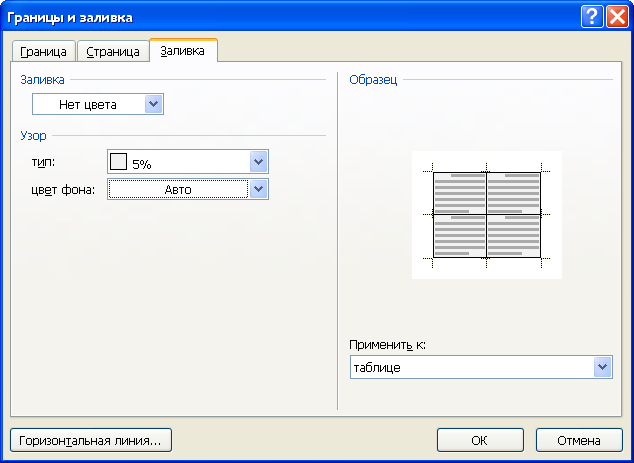
Рисунок 84. Вкладка Заливка диалогового окна Границы и заливка
Линии сетки отображают границы между ячейками в таблице, не имеющей границ. Если скрыть сетку в таблице с заданными границами, изменения будут незаметны, поскольку линии сетки повторяют линии границы. В отличие от границ, линии сетки отображаются только на экране и не выводятся при печати таблицы. Если отключить сетку, таблица отобразится в том виде, в котором она будет напечатана. Линии сетки не отображаются в веб-обозревателе и в режиме предварительного просмотра. Для того чтобы отобразить или скрыть линий сетки таблицы в документе, выполните команду Отобразить сетку в группе Таблица на контекстно-зависимой вкладке Работа с таблицами/Макет (Рисунок 78).
Выделите таблицу и выполните команду Границы/Все границы в группе Стили таблицы на контекстно-зависимой вкладке Работа с таблицами/Конструктор (Рисунок 77).
Выделите заголовок таблицы и откройте диалоговое окно Границы и заливка (Рисунок 83). Перейдите на вкладку Граница и установите Тип – все, Ширина границы 0,5 пт, Тип – двойная линия.
Выделите таблицу и выполните команду Заливка в группе Стили таблицы на контекстно-зависимой вкладке Работа с таблицами/Конструктор (Рисунок 77). Выберите понравившийся цвет.
Выделите заголовок таблицы и откройте диалоговое окно Границы и заливка (Рисунок 84). Перейдите на вкладку Заливка и установите понравившиеся Тип узора и Цвет фона.
Сохраните документ под именем работа_2_4.docх.
Создайте новый документ и сохраните его под именем работа_2_5.docх.
На заметку!
Обычно табуляция используется для упрощения форматирования документа, — однако параметры форматирования в Microsoft Word позволяют достичь этого другими способами. Очень удобна табуляция при преобразовании текста в таблицу.
Для ручной установки позиций табуляции можно использовать линейку, расположенную в левой и верхней (сразу под лентой) части окна. Если линейка не отображается, нажмите кнопку Линейка в верхней части полосы прокрутки.
Для быстрой установки позиций табуляции щелкайте индикатор табуляции в левой части линейки, пока не отобразится требуемый тип табуляции, а затем щелкните линейку в том месте, где требуется разместить табуляцию. Доступны следующие типы табуляции (см. приложение 2.13).
При установке табуляции с вертикальной чертой в данной позиции будет отображена вертикальная черта (нажимать клавишу TAB не требуется). Вертикальная черта похожа на знак зачеркивания, однако она располагается в абзаце вертикально в позиции, заданной параметром табуляции с вертикальной чертой. Как и другие типы табуляции, табуляция с вертикальной чертой может устанавливаться до и после ввода текста абзаца.

Рисунок 85. Диалоговое окно Табуляция
Для определения позиции табуляции с особой точностью, недоступной при помощи линейки, или вставки определенного символа (заполнителя) перед табуляцией следует использовать диалоговое окно Табуляция (Рисунок 85). Для открытия этого диалогового окна дважды щелкните любую из позиций табуляции на линейке или нажмите кнопку со стрелкой возле имени группы Абзац (Рисунок. 17 и Рисунок 18)на вкладке Главная или Разметка страницы. Затем в диалоговом окне Абзац (Рисунок 19) нажмите кнопку Табуляция.
Позицию табуляции можно удалить, перетащив ее (вверх или вниз) из области линейки. Когда кнопка будет отпущена, знак табуляции исчезнет. Кроме того, уже установленные позиции табуляции можно перемещать влево или вправо по линейке. Если выбрано несколько абзацев, на линейке отображаются знаки табуляции только первого из них.

Рисунок 86. Диалоговое окно Преобразовать в таблицу
При ручной установке позиций табуляции действие параметров табуляции, заданных по умолчанию, прекращается. Параметры табуляции по умолчанию переопределяются параметрами, заданными пользователем. Для того чтобы задать интервал между позициями табуляции, который будет использоваться по умолчанию, в диалоговом окне Табуляция (Рисунок 85) задайте значение в поле По умолчанию. При нажатии клавиши TAB табуляция будет начата в указанном по умолчанию месте страницы.
Для преобразования текста в таблицу вначале вставьте знаки разделителей, такие как запятая или знак табуляции, в местах, где текст должен быть разбит по столбцам. Используя знак абзаца, укажите, где должны начинаться новые строки. Затем выделите текст, который требуется преобразовать. Выполните команду Таблица/Преобразовать в таблицу в группе Таблицы (Рисунок 75) на вкладке Вставка. В диалоговом окне Преобразовать в таблицу (Рисунок 86) в области Разделитель укажите знак разделителя, использованный в тексте. Задайте другие необходимые параметры.
Наберите текст, который содержит пять фамилий и пять адресов. В строке разместите: Фамилию знак табуляции Адрес.
Выделите набранный текст и выполните команду Таблица / Преобразовать в таблицу в группе Таблицы (Рисунок 75) на вкладке Вставка. В диалоговом окне Преобразовать в таблицу (Рисунок 86) установите Число столбцов — 2, Разделитель — знак табуляции.
Выделите первую строку и выполните команду Вставить сверху в группе Строки и столбцы на контекстно-зависимой вкладке Работа с таблицами/Макет (Рисунок 78).
Заполните первую строку соответственно — Фамилия и Адрес.
Выделите первую строку и выполните команду Повторить строки заголовков в группе Данные на контекстно-зависимой вкладке Работа с таблицами/Макет (Рисунок 78).
На заметку!
В Microsoft Word можно выполнять некоторые вычисления для данных в таблице. Для вычисления суммы строки или столбца чисел выделите ячейку, в которой будет отображаться сумма и выполните команду Формула в группе Данные на контекстно-зависимой вкладке Работа с таблицами/Макет (Рисунок 78). Если выделенная ячейка находится непосредственно под столбцом чисел, Microsoft Word предлагает формулу =SUM(ABOVE) (вычислить сумму значений в ячейках над данной формулой). Если нужна именно эта формула, нажмите кнопку OK. Если выделенная ячейка находится у правого края строки чисел, Word предлагает формулу =SUM(LEFT).
Для выполнения других вычислений в таблице выделите ячейку, в которую будет помещен результат. Выполните команду Формула в группе Данные на контекстно-зависимой вкладке Работа с таблицами/Макет (Рисунок 78). В диалоговом окне Формула (Рисунок 87) удалите формулу из поля Формула. Не стирайте знак равенства. В списке Вставить функцию выберите нужную функцию. Для ссылки на элементы таблицы введите в формулу адреса этих ячеек в скобках. В поле Формат числа введите формат для чисел. При изменении содержимого ячеек, на которые ссылается формула можно пересчитать результат, выделив ячейку с результатом и нажав клавишу F9 или выполнив команду Обновить поле контекстного меню.

Рисунок 87. Диалоговое окно Формула
Если между скобками видна формула, например {=SUM(LEFT)} для отображения значений нажмите сочетание клавиш SHIFT + F9. Если столбец или строка содержат пустые ячейки, суммирование всего столбца или строки не проводится. Для суммирования всех значений строки или столбца введите нули во все пустые ячейки.
Рисунок 88. Ссылки на ячейки таблицы
При выполнении вычислений в таблице ссылки на ячейки таблицы (Рисунок 88) имеют вид A1, A2, B1, B2 и так далее, где буква указывает на столбец, а номер представляет строку. Чтобы ссылаться на ячейки в формулах, используйте запятую или точку с запятой как разделитель ссылок на отдельные ячейки и двоеточие для разделения первой и последней ячейки, которые определяют диапазон.
Для ссылки на целую строку или столбец в формуле, воспользуйтесь одним из следующих способов. Для ссылки на строку таблицы укажите диапазон, представленный только буквой или номером, например 1:1. Такое обозначение диапазона позволяет автоматически включить в формулу все ячейки данной строки. Для ссылки на столбец, который состоит из ячеек трех строк, укажите диапазон, который включает нужные ячейки, например a1:a3.
Можно выполнять простейшие математические и логические операции с содержимым ячеек таблицы, но если необходимо выполнять сложные расчеты, то лучше воспользоваться Microsoft Excel. При необходимости в документ Word можно вставить таблицу Excel.
Выделите последний столбец. Выполните команду Вставить справа. Прибавьте 7 столбцов, которые содержат соответственно заголовки Оплата за отопление, Оплата за техническое обслуживание, Оплата за холодную воду, Оплата за горячую воду, Оплата за газ, Оплата за канализацию, Сумма.
Заполните ячейки третьего – восьмого столбцов данными.
Установите курсор во второй ячейке девятого столбца и нажмите кнопку Формула в группе Данные на контекстно-зависимой вкладке Работа с таблицами/Макет (Рисунок 78). В диалоговом окне Формула (Рисунок 87) в строке Формула должна быть формула =SUM(LEFT). Если нет введите.
Выполните предыдущее действие для строк с третьей по шестую.
Выделите последнюю строку и выполните команду Вставить снизу.
В первой ячейке седьмой строки введите Итого.
Установите курсор в последнюю ячейку девятого столбца и выполните команду Формула в группе Данные на контекстно-зависимой вкладке Работа с таблицами/Макет (Рисунок 78). В диалоговом окне Формула (Рисунок 87) выберите в раскрывающемся списке Вставить функцию значение SUM, в скобках напишите ABOVE, выберите в раскрывающемся списке Формат числа – 0 000 грн.
На заметку!
Существует возможность сортировки текста, чисел и данных по убыванию или по возрастанию. При сортировке текста в таблице можно сортировать один столбец или таблицу целиком. Кроме того, можно выполнить сортировку по нескольким словам или полям в одном столбце таблицы.
Для сортировки выделите столбцы или таблицу, которые требуется отсортировать. Выберите команду Сортировка в группе Данные на контекстно-зависимой вкладке Работа с таблицами/Макет (Рисунок 78). В диалоговом окне Сортировка (Рисунок 89) выберите нужные параметры сортировки: Тип и порядок сортировки.

Рисунок 89. Диалоговое окно Сортировка
Выделите таблицу и выполните команду Сортировка в группе Данные на контекстно-зависимой вкладке Работа с таблицами/Макет (Рисунок 78). В диалоговом окне Сортировка (Рисунок 89) в группе Список установите переключатель со строкой заголовка. В группе Сначала по в раскрывающемся списке выберите Фамилия, в раскрывающемся списке Тип выберите Текст и установите переключатель по возрастанию. В группе Затем по в раскрывающемся списке выберите Сумма, в раскрывающемся списке Тип выберите Число и установите переключатель по убыванию.
На заметку!
Таблице, как и рисункам, можно давать названия, для этого выполните команду Вставить название в группе Названия (Рисунок 67) на вкладке Ссылки и в диалоговом окне Название (Рисунок 68) выберите подпись – Таблица. Можно также формировать список таблиц, для этого выполните команду Список иллюстраций в группе Названия (Рисунок 67) на вкладке Ссылки, и в диалоговом окне Список иллюстраций (Рисунок 69) выберите в раскрывающемся списке Название – Таблица.
Вставьте названия для всех таблиц документа, для этого выполните команду Вставить название в группе Названия (Рисунок 67) на вкладке Ссылки и в диалоговом окне Название (Рисунок 68) выберите подпись – Таблица.
Сформируйте список таблиц, для этого выполните команду Список иллюстраций в группе Названия (Рисунок 67) на вкладке Ссылки, и в диалоговом окне Список иллюстраций (Рисунок 69) выберите в раскрывающемся списке Название – Таблица. Настройте другие параметры.
На заметку!
В Microsoft Word имеется возможность представить данные в виде диаграмм и графиков для большей наглядности. Если на компьютере установлено приложение Microsoft Excel, можно воспользоваться средствами системы Microsoft Office для работы с диаграммами. Если при создании новой диаграммы в Microsoft Word приложение Excel не установлено, запускается надстройка Microsoft Graph. Затем появляется диаграмма с соответствующими связанными данными в таблице, которая называется таблицей данных. В таблицу данных можно ввести пользовательские данные, импортировать в нее данные из текстового файла или вставить данные из другой программы.

Рисунок 90. Диалоговое окно Вставка диаграммы
В Word предлагается много разных типов диаграмм и графиков, которые можно использовать для создания отчетов и презентаций об уровнях складских запасов, изменениях организационной структуры, сведений о продажах и многих других документов.
Для создания диаграммы достаточно нажать кнопку Диаграмма в группе Иллюстрации (Рисунок 60) на вкладке Вставка и затем воспользоваться средствами для работы с диаграммами для изменения или форматирования диаграммы. Созданные диаграммы будут внедрены в документ Word, а данные диаграммы сохранены в листе Excel, включенном в файл Word.
Для вставки диаграммы в документ (путем внедрения) установите курсор в том месте, где должна быть вставлена диаграмма. Выполните команду Диаграмма в группе Иллюстрации (Рисунок 60) на вкладке Вставка. В диалоговом окне Вставка диаграммы (Рисунок 90) выберите нужный вид диаграммы. В отделенном окне запустится Excel с примерными данными на листе (Рисунок 91).
В Excel замените примерные данные, вводя или копируя нужные реальные данные. Можно также заменить примерные подписи осей в столбце A и название элемента легенды в строке. После обновления листа диаграмма в Word автоматически обновляется в соответствии с новыми данными.
Если нужно отдельно сохранить таблицу Excel с данными воспользуйтесь пунктом Сохранить как.
Можно также скопировать диаграмму из Excel в Word. При копировании диаграммы она может быть внедрена как статический объект или связана с книгой. Для связанной диаграммы, к которой пользователь имеет доступ, можно задать автоматическую проверку изменений в связанной книге при каждом открытии диаграммы.
В Excel можно создать рабочий лист, связанный с документом Word. При обновлении данных в листе Excel данные обновляются и в документе Word. Для этого при вставке из буфера обмена выполните команду Вставить/Специальная вставка в группе Буфер обмена (Рисунок 11) на вкладке Главная. В диалоговом окне Специальная вставка (Рисунок 92) установите переключатель Связать, а затем в списке Как выберите Диаграмма Microsoft Office Excel (объект). При следующем открытии документа Word в ответ на предложение обновить данные Excel нажмите кнопку Да.

Рисунок 91. Вставка диаграммы
Наглядные представления информации можно создать также с помощью графических объектов SmartArt.

Рисунок 92. Диалоговое окно Специальная вставка
Для большинства диаграмм, таких как гистограммы и линейчатые, можно вычерчивать данные, расположенные в строках или столбцах на листе Excel. Однако некоторые типы диаграмм, такие как круговые и пузырьковые, требуют определенной подготовки данных (см. приложение 2.14).
Выполните команду Диаграмма в группе Иллюстрации (Рисунок 60) на вкладке Вставка. В диалоговом окне Вставка диаграммы (Рисунок 90) выберите понравившийся тип Гистограммы. В документ будет вставлена гистограмма, основанная на данных, открытого рядом окна Excel.
Скопируйте первый и с третьего по восьмой столбцы из таблицы и вставьте их в диапазон данных диаграммы. Настройте параметры диаграммы.
Выполните команду Диаграмма в группе Иллюстрации (Рисунок 60) на вкладке Вставка. В диалоговом окне Вставка диаграммы (Рисунок 90) выберите понравившийся тип Круговой диаграммы. В документ будет вставлена круговая диаграмма, основанная на данных, открытого рядом окна Excel.
Скопируйте данные первого и последнего столбцов таблицы и вставьте их в диапазон данных диаграммы. Настройте параметры диаграммы.
Сохраните документ работа_2_5.docх.
Создайте новый документ и сохраните его под именем работа_2_6.docх.
На заметку!
Слияние используется для создания документов на бланке, почтовых наклеек, конвертов, каталогов и при массовой рассылке сообщений по факсу или по электронной почте. Слияние также можно использовать для создания любого типа документов, в которых поля сопоставляются данным. Для создания документа на основе слияния двух других, сначала откройте или создайте основной документ (документ, содержащий данные, которые остаются при слиянии неизменными во всех производных документах, например обратный адрес или текста письма). Потом откройте или создайте источник данных — файл, который содержит сведения, предназначенные для объединения с документом, например, список имен и адреса получателей. После этого в основной документ вставьте поля слияния (пустая рамка, которая вставляется в том месте основного документа, куда нужно поместить фактические данные из источника данных) и для создания составного документа поместите сведения из источника данных в основной документ.

Рисунок 93. Вкладка Рассылки
Все вышеперечисленные шаги можно выполнить с помощью Пошагового мастера слияния (Рисунок 94) или вкладки Рассылки (Рисунок 93). Для запуска мастера выберите команду Начать слияние / Пошаговый мастер слияния в группе Начать слияние на вкладке Рассылки (Рисунок 93). После выбора Пошагового мастера слияния появляется область задач Слияние, которая позволяет за 6 этапов создать составной документ: Выбор типа документа, Выбор документа, Выбор получателя, Создание письма, Просмотр писем, Завершение слияния (Рисунок 94). Для перехода между этапами используйте ссылки Далее и Назад.
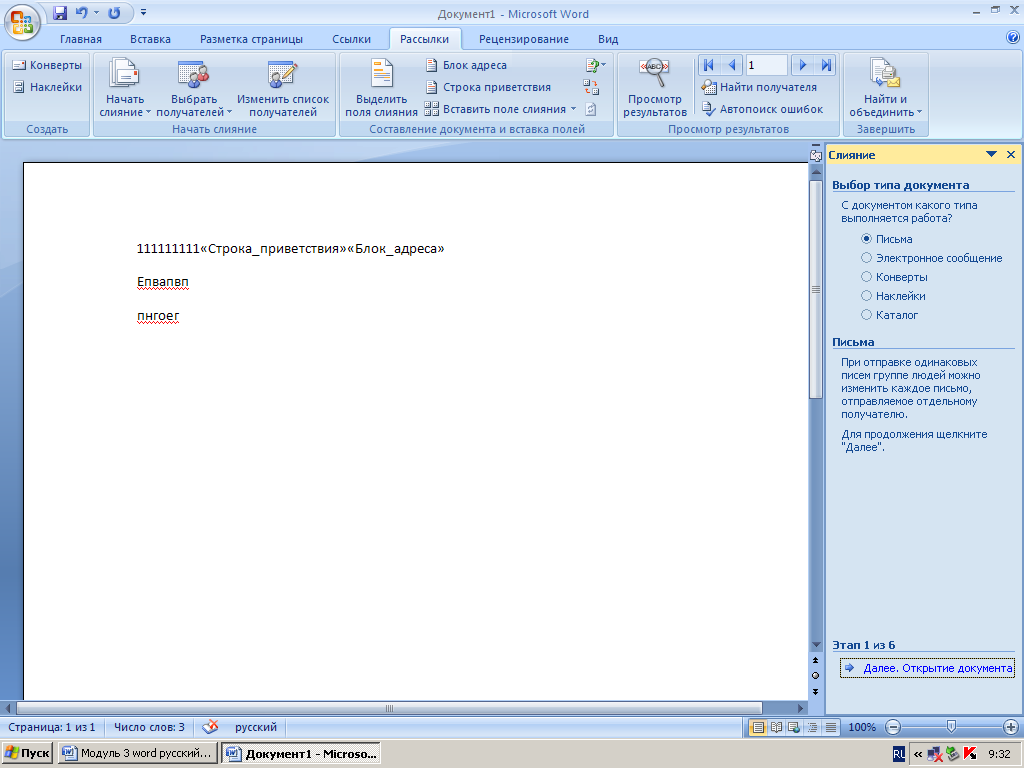





Рисунок 94. Этапы создания составного документа с использованием Пошагового мастера слияния
Наберите текст приглашения:
___________________________________________________________________________________
Уважаемый Иван Иванович
Приглашаем Вас, с 21 по 27 января, посетить ежегодную выставку учебной литературы, разработанной сотрудниками Харьковского национального университета имени В. Н. Каразина.
Ждем Вас в фойе Харьковского национального университета имени В. Н. Каразина с 9.00 до 16.00.
_________________________________________________________________________________
Выберите команду Начать слияние / Пошаговый мастер слияния в группе Начать слияние на вкладке Рассылки (Рисунок 93). В области задач Слияние в группе Выбор типа документа (Рисунок 94) выберите Письма. После этого выберите ссылку Далее. Открытие документа.
В области задач Слияние в группе Выбор документа (Рисунок 94) выберите Текущий документ и нажмите на ссылку Далее. Выбор получателя.
На заметку!

Рисунок 95. Диалоговое окно Новый список адресов

Рисунок 96. Диалоговое окно Настройка списка адресов
Диалоговое окно Новый список адресатов (Рисунок 95) позволяет ввести список адресатов, а так же открыть диалоговое окно Настройка списка адресов (Рисунок 96), нажатием кнопки Настройка столбцов.

Рисунок 97. Диалоговое окно Получатели слияния
В диалоговых окнах Новый список адресов (Рисунок 95) и Получатели слияния (Рисунок 97) можно редактировать список, изменять порядок, добавлять и удалять записи, а также производить сортировку, фильтрацию, поиск и проверку адреса.
В группе Выбрать получателей (Рисунок 94) выберите параметр Создание списка и щелкните на ссылке Создать. В диалоговом окне Новый список адресов (Рисунок 95) нажмите кнопку Настройка столбцов.
В диалоговом окне Настройка списка адресов (Рисунок 96) введите следующие поля: Обращение, Регалии, Фамилия, Имя, Отчество, Местоимение, Организация, Адрес, Адрес электронной почты.
Заполните записи таблицы в диалоговом окне Новый список адресов (Рисунок 95):
Обращения
Уважаемая
Уважаемый
Дорогой
Регалии
канд. тех. наук, доцент
д.ф. – г. наук, профессор
Фамилия
Шевченко
Петренко
Имя
Нина
Иван
Екатерина
Михаил
Отчество
Николаевна
Иванович
Федорович
Местоимение
Вас
Вас
тебя
Вас
Организация
Харьковский национальный университет имени В. Н. Каразина
Харьковский педагогический университет
Харьковский национальный университет имени В. Н. Каразина
Адрес
пл. Свободы 4
пл. Свободы 4
Адрес электронной почты
katerina@ukr.net
Сохраните список в файле под именем адреса.mdb.
В диалоговом окне Получатели слияния (Рисунок 97) просмотрите информацию о всех получателях, при необходимости внесите правки. Нажмите ссылку Далее. Создание письма в области задач Слияние (Рисунок 94).
На заметку!

Рисунок 98. Диалоговое окно Вставка блока адреса
Для вставки блока адреса с именем, почтовым адресом и другими сведениями щелкните на ссылке Блок адреса в области задач Создание письма (Рисунок 94) или на кнопке Блок адреса в группе Составление документа и вставка полей на вкладке Рассылки (Рисунок 93). Затем в диалоговом окне Вставка блока адресов (Рисунок 98) выберите элементы адреса, которые необходимо включить, и их формат.

Рисунок 99. Диалоговое окно Вставка строки приветствия
Для вставки строки приветствия щелкните на ссылке Строка приветствия в области задач Создание письма (Рисунок 94) или нажмите кнопку Строка приветствия в группе Составление документа и вставка полей на вкладке Рассылки (Рисунок 93). Затем в диалоговом окне Вставка строки приветствия (Рисунок 99) выберите формат строки приветствия, который включает обращение, имя и знак пунктуации, следующий за именем. Выберите текст приветствия для случаев, когда имя получателя неизвестно, например, когда источник данных не содержит имени или фамилии получателя.
Для вставки других полей данных щелкните на ссылке Другие элементы в области задач Слияние (Рисунок 94) или выберите команду Вставить поле слияния в группе Составление документа и вставка полей на вкладке Рассылки (Рисунок 93). В диалоговом окне Вставка поля слияния (Рисунок 100) для выбора полей, которые автоматически будут сопоставляться соответствующим полям в источнике данных, даже если их имена не совпадают, выберите параметр Поля адресов. В диалоговом окне Вставка поля слияния (Рисунок 100) выберите параметр Поля базы данных, чтобы выбрать поля, которые всегда содержат данные непосредственно со столбцов в базе данных. В списке Поля выберите нужное поле и нажмите кнопку Вставить, либо дважды щелкните на нем мышью.
Чтобы отформатировать результирующий документ, необходимо форматировать поля слияния в основном документе. Не следует форматировать данные в источнике данных, поскольку это форматирование не сохраняется при слиянии данных.

Рисунок 100. Диалоговое окно Вставка поля слияния
Вставьте в начало основного документ блок адреса, для этого нажмите на ссылку Блок адреса (Рисунок 94) и в диалоговом окне Вставка блока адреса (Рисунок 98) выберите Вставить имя получателя в формате: Иванов Иван Иванович, установите флажки Вставить название организации, Вставить почтовый адрес.
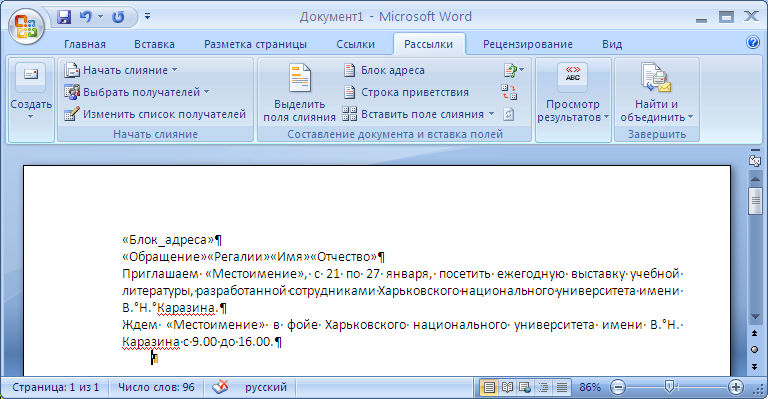
Рисунок 101. Вид основного документа после вставки полей слияния
Вставьте в основной документ поля слияния: Обращение, Регалии, Имя, Отчество и Местоимение, используя команду Вставить поле слияния в группе Составление документа и вставка полей на вкладке Рассылки (Рисунок 93) или ссылку Другие элементы в области задач Слияние (Рисунок 94), и диалоговое окно Вставка поля слияния (Рисунок 100). В результате документ должен иметь вид, приведенный на рисунке (Рисунок 101).
На заметку!
Чтобы перейти от отображения полей к отображению данных или наоборот, воспользуйтесь командой Просмотр результатов в группе Просмотр результатов на вкладке Рассылки (Рисунок 93) или ссылкой Далее. Просмотр писем в области задач Слияние (Рисунок 94).
Для просмотра результирующих документов по порядку пользуйтесь кнопками со стрелками в группе Просмотр результатов на вкладке Рассылки (Рисунок 93) или в области задач Слияние (Рисунок 94). Чтобы найти и просмотреть определенный элемент, щелкните на ссылке Найти получателя в области задач Слияние (Рисунок 94) или нажмите кнопку Найти получателя в группе Просмотр результатов на вкладке Рассылки (Рисунок 93), а потом задайте условия поиска в диалоговом окне Поиск элемента.
При необходимости можно внести изменения в список получателей и щелкнуть на ссылке Далее. Завершение слияния (Рисунок 94).
Для уточнения получателей отдельных писем щелкните на ссылке Изменить часть писем в области задач Слияние (Рисунок 94) или нажмите кнопку Найти и объединить/Изменить часть писем в группе Завершить на вкладке Рассылки (Рисунок 93). Microsoft Word создаст и откроет новый соединенный документ. Основной документ также останется открытым, что позволяет возвратиться в основной документ для внесения изменений во все документы. Прокрутите документ к нужному месту и внесите изменения. Сохраните или напечатайте документ как обычный документ.
Для печати непосредственно из мастера слияния щелкните на ссылке Печать в области задач Слияние (Рисунок 94) или выполните команду Найти и объединить/Печать документов слияния в группе Завершить на вкладке Рассылки (Рисунок 93).
Выполните слияние в новый документ, выбрав команду Найти и объединить/Изменить часть писем в группе Завершить на вкладке Рассылки (Рисунок 93).
Сохраните полученный документ под именем робота_2_7.doc.
Откройте документ работа_1_1.docх.
На заметку!

Рисунок 102. Диалоговое окно Параметры Word
По умолчанию Microsoft Word проверяет орфографию и грамматику автоматически при введении текста, выделяя возможные орфографические ошибки красной волнистой линией, а возможные грамматические ошибки — зеленой волнистой линией.
Для включения или отключения автоматической проверки орфографии и грамматики при введении нажмите кнопку Microsoft Office, затем нажмите кнопку Параметры Word. В диалоговом окне Параметры Word (Рисунок 102) выберите пункт Правописание и установите или снимите флажки Автоматически проверять орфографию и Автоматически проверять грамматику.
Для исправления ошибки, подчеркнутой волнистой зеленой или красной линией, щелкните на соответствующем тексте правой кнопкой мыши, а потом выберите один из предложенных в контекстном меню вариантов или соответствующую команду.

Рисунок 103. Группа Правописание вкладки Рецензирование
Для проверки орфографии и правописания выполните команду Правописание в группе Правописание на вкладке Рецензирование (Рисунок 103) или нажмите клавишу F7. В диалоговом окне Правописание (Рисунок 104), которое открылось, можно для каждой найденной ошибки выбрать варианты действий: пропустить слово или все вхождения этого слова или добавить его в словарь, а также можно заменить одним из предложенных вариантов, перейти к следующей ошибке, узнать причину орфографической ошибки, просмотреть правило. Способ, использующий диалоговое окно Правописание (Рисунок 104) полезен в тех случаях, когда проверка текста откладывается до завершения правки документа.

Рисунок 104. Диалоговое окно Правописание
Если в результате ошибки получается слово, которое существует в словаре, программа проверки орфографии не заметит это слово. Для выявления ошибок такого рода используйте программу проверки грамматики, для этого установите флажок Грамматика в диалоговом окне Правописание (Рисунок 104).
Выполните команду Правописание в группе Правописание на вкладке Рецензирование (Рисунок 103). Проверьте орфографические и грамматические ошибки в документе, используя диалоговое окно Правописание (Рисунок 104).
На заметку!
Рисунок 105. Группа Примечание вкладки Рецензирование
Для вставки примечания (заметка добавленная автором или рецензентом в документ) выделите текст или элемент, с которым требуется связать примечание, и выполните команду Создать примечание в группе Примечания (Рисунок 105) на вкладке Рецензирование. В Microsoft Word примечания отображаются в виде выноски на полях документа (Рисунок 106) и в Области проверки (Рисунок 108). Для отображения Области проверки выберите команду Область проверки/Горизонтальная панель рецензирования или Область проверки/Вертикальная панель рецензирования в группе Отслеживание (Рисунок 107) на вкладке Рецензирование. В выноске (Рисунок 106) или Области проверки (Рисунок 108) введите текст примечания.
Рисунок 106. Вид документа с примечанием
Чтобы просмотреть имя рецензента (имя пользователя компьютера, на котором было выполнено рецензирование), задержите указатель мыши на выноске (Рисунок 106), во всплывающей подсказке появится имя рецензента и дата рецензирования.
Выделите слово кредитов и выполните команду Создать примечание в группе Примечания (Рисунок 105) на вкладке Рецензирование, в выноске (Рисунок 106) введите текст: это единица измерения учебной нагрузки студента, необходимого для усвоения содержательных модулей или блока содержательных модулей.
На заметку!

Рисунок 107. Группы Отслеживание и Изменения вкладки Рецензирование
Для внесения изменений в режиме записи исправлений откройте документ, в который требуется внести исправление, и выполните команду Исправления в группе Отслеживание (Рисунок 107) на вкладке Рецензирование или включите режим Исправления в строке состояния щелчком на соответствующем индикаторе. Если индикатор Исправления не отображается, включите отображения, используя контекстное меню строки состояния.
В этом режиме можно внести необходимые изменения, вставляя, удаляя, перемещая текст или рисунки. Можно также изменить форматирование. В этом режиме сохраняются и начальные данные и исправления, при этом для выделения текста исправлений автоматически применяется красный цвет, а вся остальные изменения фиксируются как примечания (Рисунок 108).

Рисунок 108. Внешний вид документа в режиме Исправления, с включенной Областью проверки
Используя Область проверки (Рисунок 108) или группу Изменения (Рисунок 107) на вкладке Рецензирование можно просмотреть все исправления и примечания в документе. Для перехода между изменениями можно использовать кнопки Предыдущее исправление и Следующее исправление в группе Исправления (Рисунок 107) на вкладке Рецензирование.
Для принятия выбранного изменения или всех изменений можно использовать команду Принять/Принять и перейти к следующему, Принять/Принять исправление, Принять/Применить все отображаемые изменения, Принять/Применить все изменения в документе в группе Изменения (Рисунок 107) на вкладке Рецензирование.
Для отклонения выбранного изменения или всех изменений можно использовать команду Отклонить/Отклонить и перейти к следующему, Отклонить/Отказаться от исправления, Отклонить/Отклонить все отображаемые изменения, Отклонить/Отклонить все изменения в документе в группе Изменения (Рисунок 107) на вкладке Рецензирование.
Включите режим Изменения (Рисунок 108), выполнив команду Исправления в группе Отслеживание (Рисунок 107) на вкладке Рецензирование.
Выделите ключевые слова в документе работа_1_1.docх, используя полужирный курсив.
Удалите третий абзац в документе работа_1_1.docх.
Введите текст:
_______________________________________________________________________
Договор об обучении между студентом и высшим учебным заведением – это документ, который определяет направление подготовки, учебно-квалификационный уровень, источник и порядок финансирования, порядок расчетов и другие условия обучения.
_______________________________________________________________________
Просмотрите изменения с помощью Области проверки (Рисунок 108).
На заметку!

Рисунок 109. Документ в режиме предварительного просмотра
Для отображения каждой страницы так, как она будет выглядеть при печати, воспользуйтесь режимом Предварительный просмотр (Рисунок 109). Для перехода в этот режим нажмите кнопку Microsoft Office и выберите пункт Печать/Предварительный просмотр. Чтобы выйти из режима предварительного просмотра и возвратиться в предыдущий режим, нажмите кнопку Закрыть окно предварительного просмотра в группе Просмотр на вкладке Предварительный просмотр (Рисунок 109).
Чтобы напечатать активный документ нажмите кнопку Microsoft Office и выберите пункт Печать/Печать.
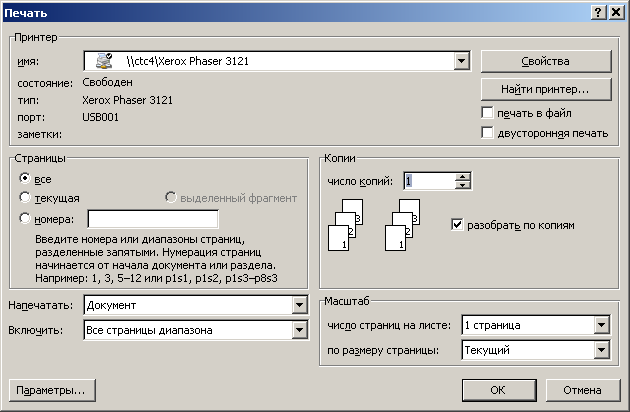
Рисунок 110. Диалоговое окно Печать
В диалоговом окне Печать (Рисунок 110) в разделе Принтер можно выбрать, на каком принтере печатать (если к компьютеру было подключено несколько принтеров) и настроить свойства принтера. В разделе Страницы можно указать, какую часть документа печатать (можно указывать номера страниц и номера разделов). В разделе Копии можно задать число копий и установить или снять флажок разбирать по копиям. В разделе Масштаб можно указать число страниц на листе и размер страницы. В диалоговом окне, которое открывается по нажатию кнопки Параметры, можно настроить дополнительные параметры печати.
Просмотрите документ в режиме Предварительный просмотр (Рисунок 109) для того, чтобы увидеть, как будет выглядеть напечатанный документ. При необходимости установите и настройте принтер.
Нажмите кнопку Microsoft Office и выберите пункт Печать/Быстрая печать для печати всего документа на выбранном по умолчанию принтере. (если нет принтера сохраните в PDF).
Нажмите кнопку Microsoft Office и выберите пункт Печать/Печать. В диалоговом окне Печать (Рисунок 110) выберите в раскрывающемся списке Напечатать — Документ с исправлениями, 2 копии, Масштаб — 2 страницы на листе. (если нет принтера сохраните в PDF).
Покажите документ преподавателю.
Примените изменения форматирования и ввода текста, отклоните удаление текста, используя команды группы Изменения (Рисунок 107) на вкладке Рецензирование.
На заметку!
Перед тем, как разрешить совместный доступ к электронной копии документа Microsoft Office другим пользователям, можно использовать команду Пометить как окончательный (нажмите кнопку Microsoft Office и выполните команду Подготовить/Пометить как окончательный), чтобы сделать этот документ доступным только для чтения и защитить его от изменений. При этом свойство документа Состояние принимает значение Окончательный. Команда Пометить как окончательный помогает пользователю сообщить, что он предоставляет окончательную версию документа для совместного использования. Это позволяет предотвратить внесение рецензентами или читателями непреднамеренных изменений в документ.
Команда Пометить как окончательный не является средством обеспечения безопасности. Любой пользователь, получивший электронную копию документа, помеченного как окончательный, может отредактировать этот документ, сняв с него состояние Помечен как окончательный. Для обеспечения безопасности можно защитить документ паролем.
Документы, помеченные как окончательные в Microsoft Office 2007 и выше, не будут открыты в режиме только для чтения в более ранних версиях программ Microsoft Office.
Информация
о том, что документ помечен как
окончательный, и соответствующий значок
отображаются в строке состояния.
![]()
Пометьте документ как окончательный вариант.
Сохраните документ под именем работа_2_8.docх.
PowerPoint — это эффективное средство создания презентаций, которые можно демонстрировать на мониторе компьютера. Используя PowerPoint, можно подготовить короткие тезисные документы или создать слайд-шоу с презентацией. С помощью PowerPoint к презентациям легко прибавить элементы анимации и звуковые клипы, которая помогает создать интересную и наглядную деловую демонстрацию или учебную лекцию.
